Dell Inspiron 3543 User Manual [de]
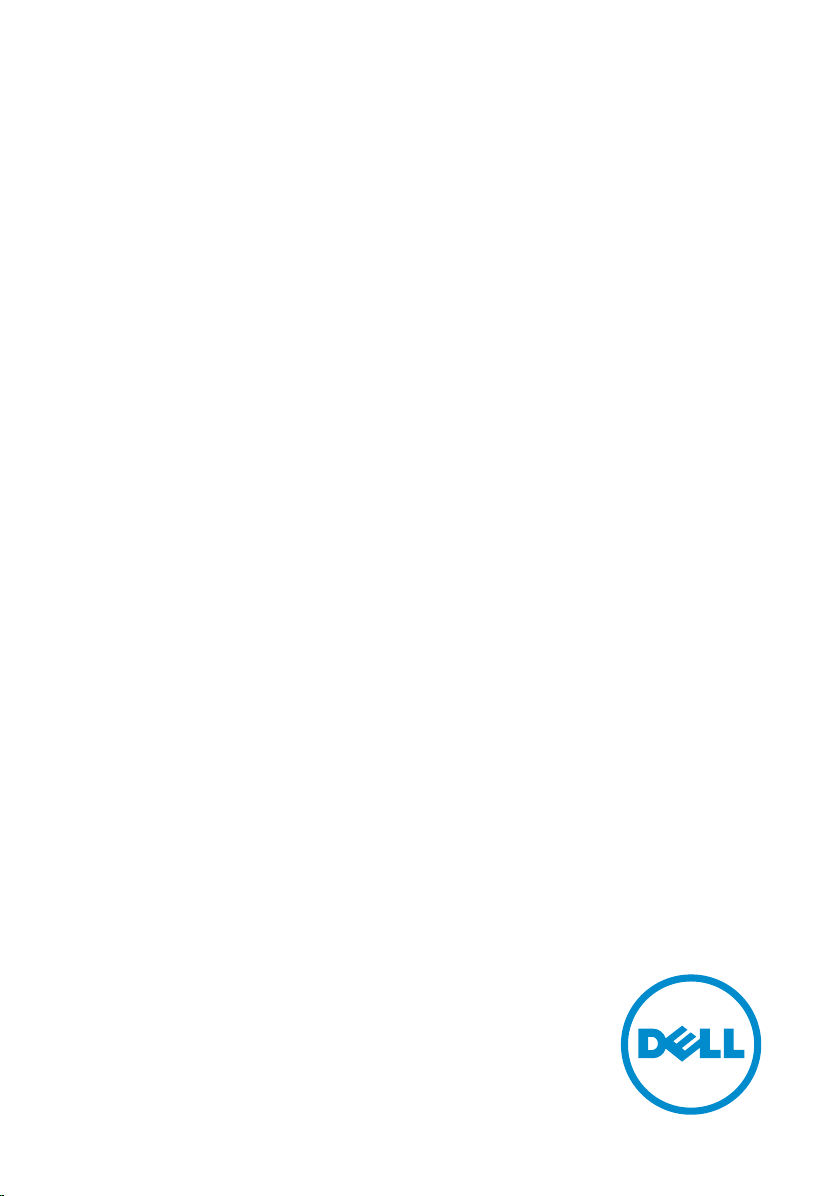
Inspiron 15
3000 Series
Service-Handbuch
Computer-Modell: Inspiron 15–3541/Inspiron
15–3542/Inspiron 15–3543
Vorschriftenmodell: P40F
Vorschriftentyp: P40F001/P40F002
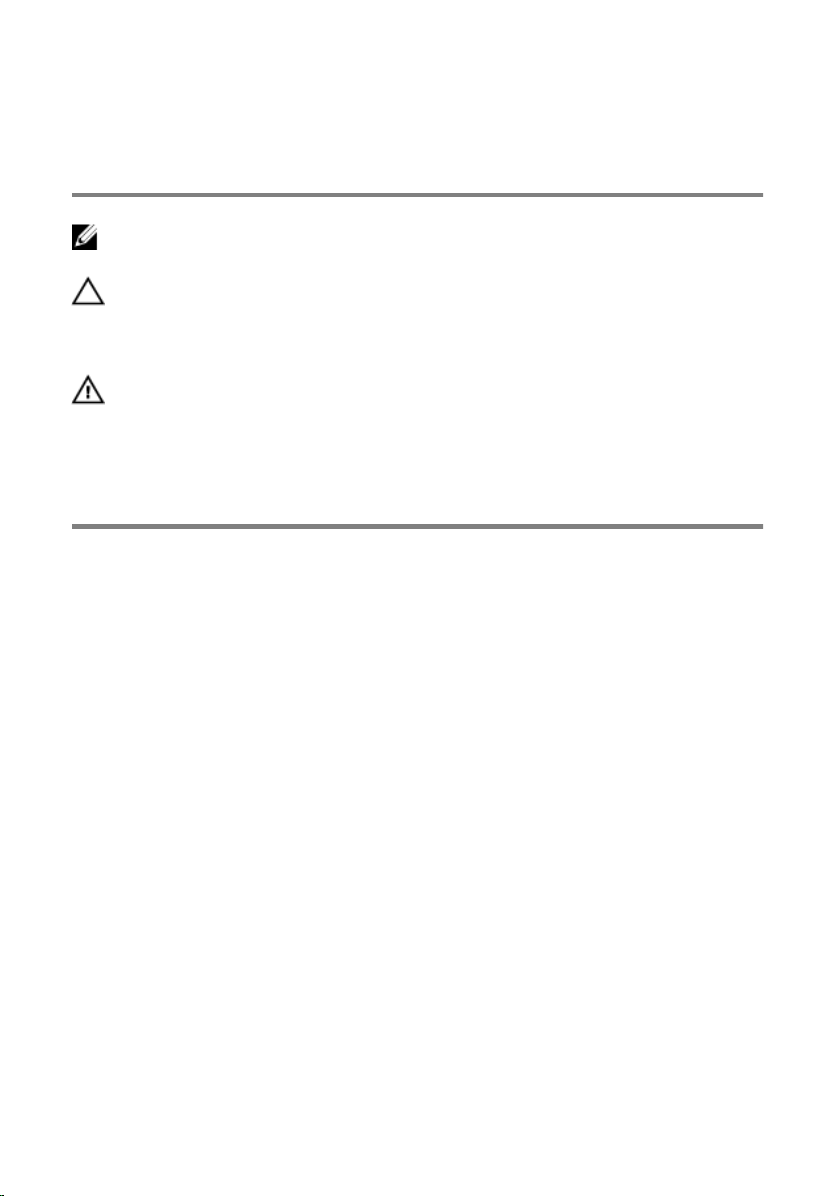
Anmerkungen, Vorsichtshinweise
und Warnungen
ANMERKUNG: Eine ANMERKUNG liefert wichtige Informationen, mit denen Sie
den Computer besser einsetzen können.
VORSICHT: Ein VORSICHTSHINWEIS macht darauf aufmerksam, dass bei
Nichtbefolgung von Anweisungen eine Beschädigung der Hardware oder ein
Verlust von Daten droht, und zeigt auf, wie derartige Probleme vermieden
werden können.
WARNUNG: Durch eine WARNUNG werden Sie auf Gefahrenquellen
hingewiesen, die materielle Schäden, Verletzungen oder sogar den Tod von
Personen zur Folge haben können.
Copyright © 2014 Dell Inc. Alle Rechte vorbehalten. Dieses Produkt ist durch US-
amerikanische und internationale Urheberrechtsgesetze und nach sonstigen Rechten an
geistigem Eigentum geschützt. Dell™ und das Dell Logo sind Marken von Dell Inc. in den
Vereinigten Staaten und/oder anderen Geltungsbereichen. Alle anderen in diesem Dokument
genannten Marken und Handelsbezeichnungen sind möglicherweise Marken der
entsprechenden Unternehmen.
2014 - 12
Rev. A00
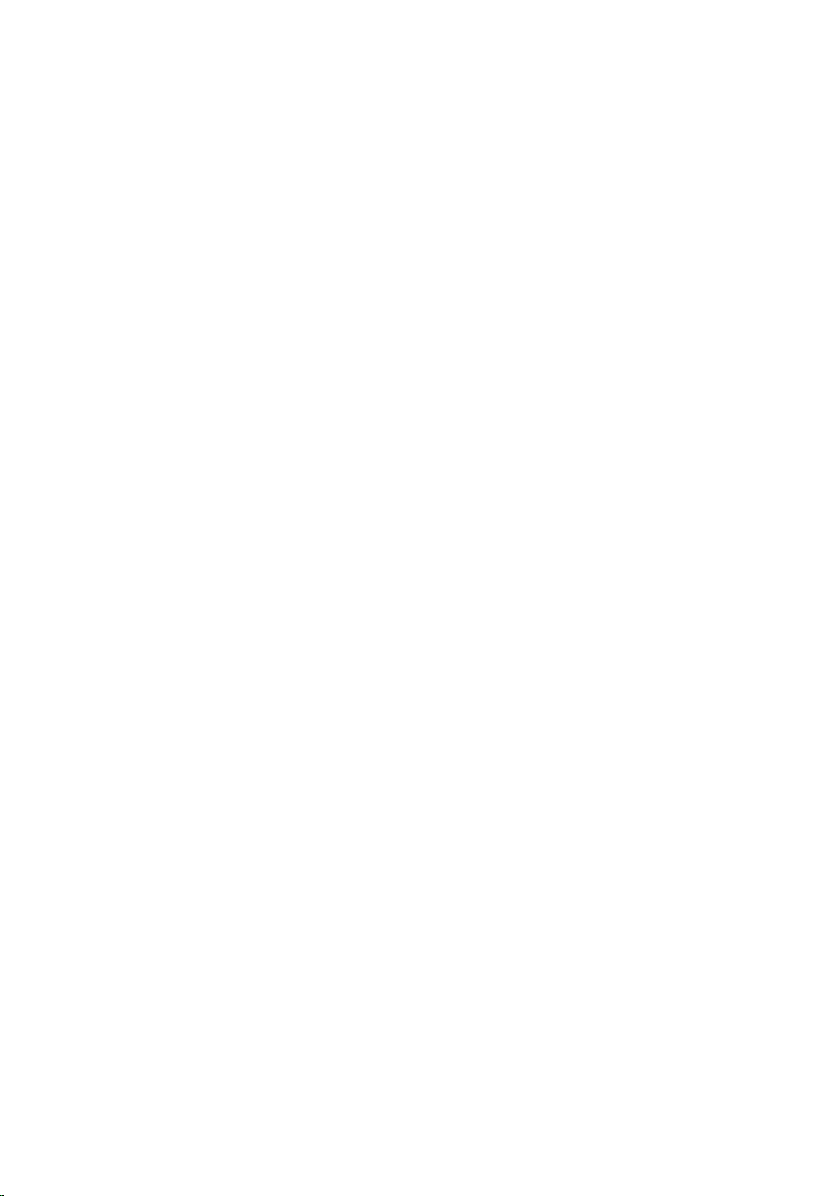
Inhaltsverzeichnis
Vor der Arbeit an Komponenten im Innern des
Computers.................................................................................. 10
Bevor Sie beginnen .........................................................................................10
Sicherheitshinweise......................................................................................... 10
Empfohlene Werkzeuge.................................................................................. 12
Nach Abschluss der Arbeiten im Innern des Computers....13
Entfernen des Akkus................................................................. 14
Vorgehensweise...............................................................................................14
Austauschen des Akkus............................................................ 16
Vorgehensweise...............................................................................................16
Entfernen der Bodenabdeckung.............................................17
Voraussetzungen..............................................................................................17
Vorgehensweise............................................................................................... 17
Austauschen der Bodenabdeckung....................................... 19
Vorgehensweise...............................................................................................19
Voraussetzungen nach der Arbeit am Computer...........................................19
Entfernen des optischen Laufwerks...................................... 20
Voraussetzungen.............................................................................................20
Vorgehensweise.............................................................................................. 20
Wiedereinbauen des optischen Laufwerks...........................23
Vorgehensweise...............................................................................................23
Voraussetzungen nach der Arbeit am Computer.......................................... 23
3
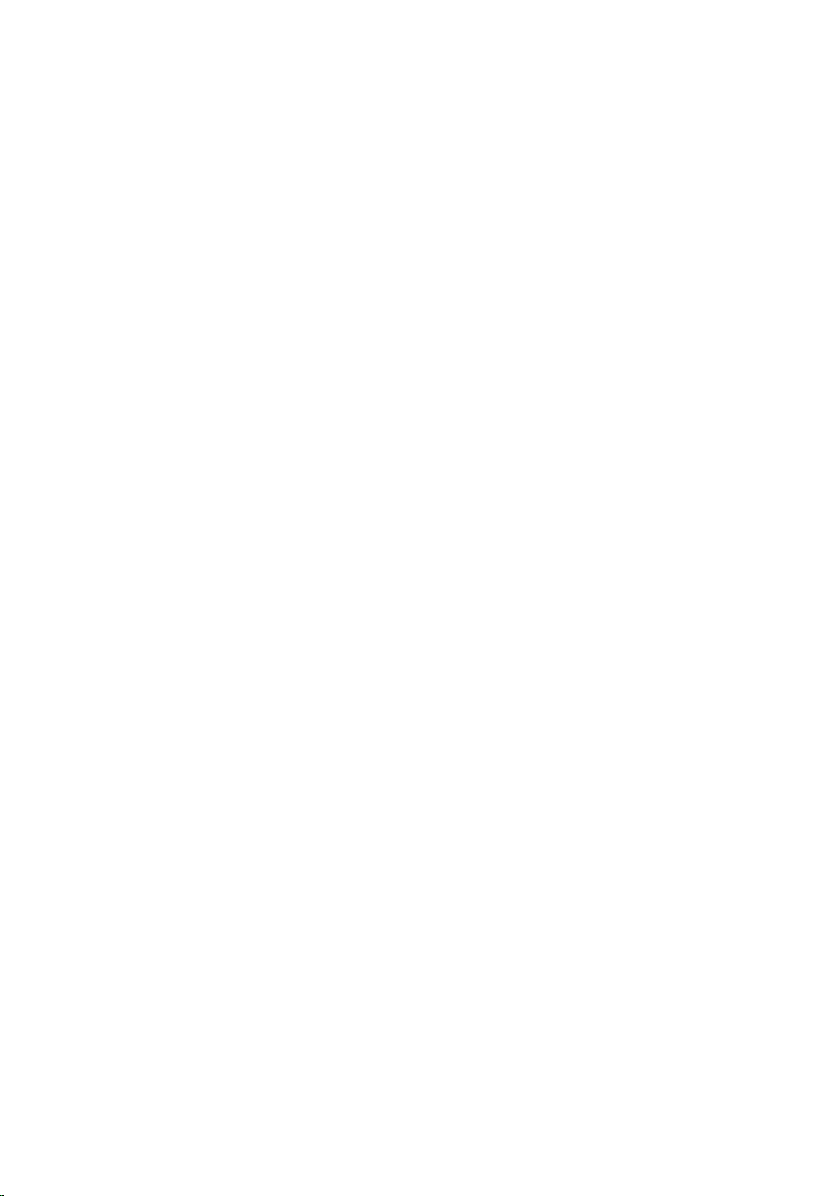
Entfernen des Festplattenlaufwerks......................................24
Voraussetzungen.............................................................................................24
Vorgehensweise.............................................................................................. 24
Wiedereinbauen der Festplatte...............................................27
Vorgehensweise...............................................................................................27
Voraussetzungen nach der Arbeit am Computer...........................................27
Entfernen des Speichermoduls...............................................28
Voraussetzungen.............................................................................................28
Vorgehensweise.............................................................................................. 28
Austauschen des Speichermoduls......................................... 30
Vorgehensweise.............................................................................................. 30
Voraussetzungen nach der Arbeit am Computer...........................................31
Entfernen der Wireless-Karte..................................................32
Voraussetzungen............................................................................................. 32
Vorgehensweise...............................................................................................32
Wiedereinsetzen der Wireless-Karte..................................... 34
Vorgehensweise.............................................................................................. 34
Voraussetzungen nach der Arbeit am Computer.......................................... 34
Entfernen der Tastatur............................................................. 35
Voraussetzungen............................................................................................. 35
Vorgehensweise...............................................................................................35
Austauschen der Tastatur........................................................38
Vorgehensweise.............................................................................................. 38
Falten der Tastaturkabel.................................................................................. 38
Voraussetzungen nach der Arbeit am Computer.......................................... 42
4
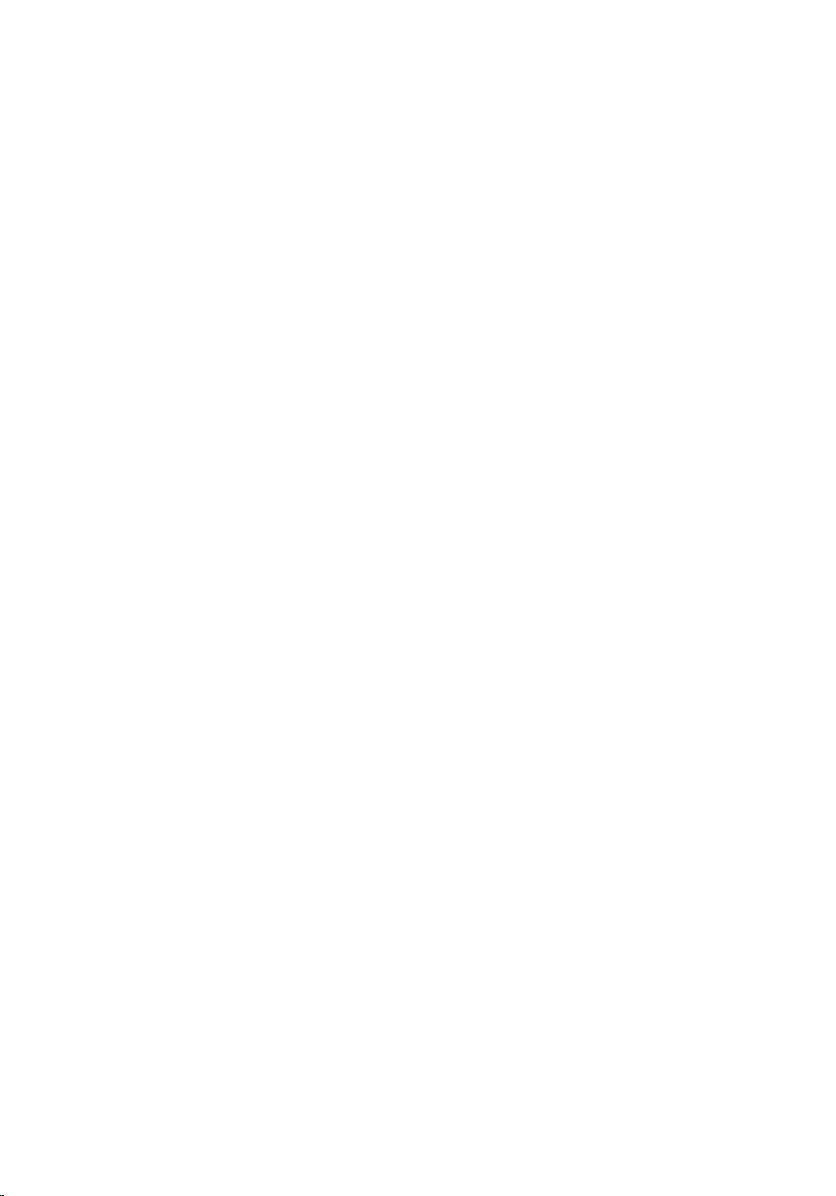
Entfernen der Handballenstütze............................................ 43
Voraussetzungen.............................................................................................43
Vorgehensweise.............................................................................................. 43
Austauschen der Handballenstütze.......................................47
Vorgehensweise...............................................................................................47
Voraussetzungen nach der Arbeit am Computer.......................................... 48
Entfernen des Betriebsschaltermoduls.................................49
Voraussetzungen.............................................................................................49
Vorgehensweise.............................................................................................. 49
Wiedereinbauen des Betriebsschaltermoduls..................... 51
Vorgehensweise...............................................................................................51
Voraussetzungen nach der Arbeit am Computer...........................................51
Entfernen des Touchpads........................................................ 53
Voraussetzungen............................................................................................. 53
Vorgehensweise...............................................................................................53
Wiedereinsetzen des Touchpads........................................... 56
Vorgehensweise.............................................................................................. 56
Voraussetzungen nach der Arbeit am Computer.......................................... 56
Entfernen der Akku-Anschlussplatine...................................57
Voraussetzungen............................................................................................. 57
Vorgehensweise...............................................................................................57
Austauschen der Akku-Anschlussplatine..............................59
Vorgehensweise.............................................................................................. 59
Voraussetzungen nach der Arbeit am Computer.......................................... 59
5
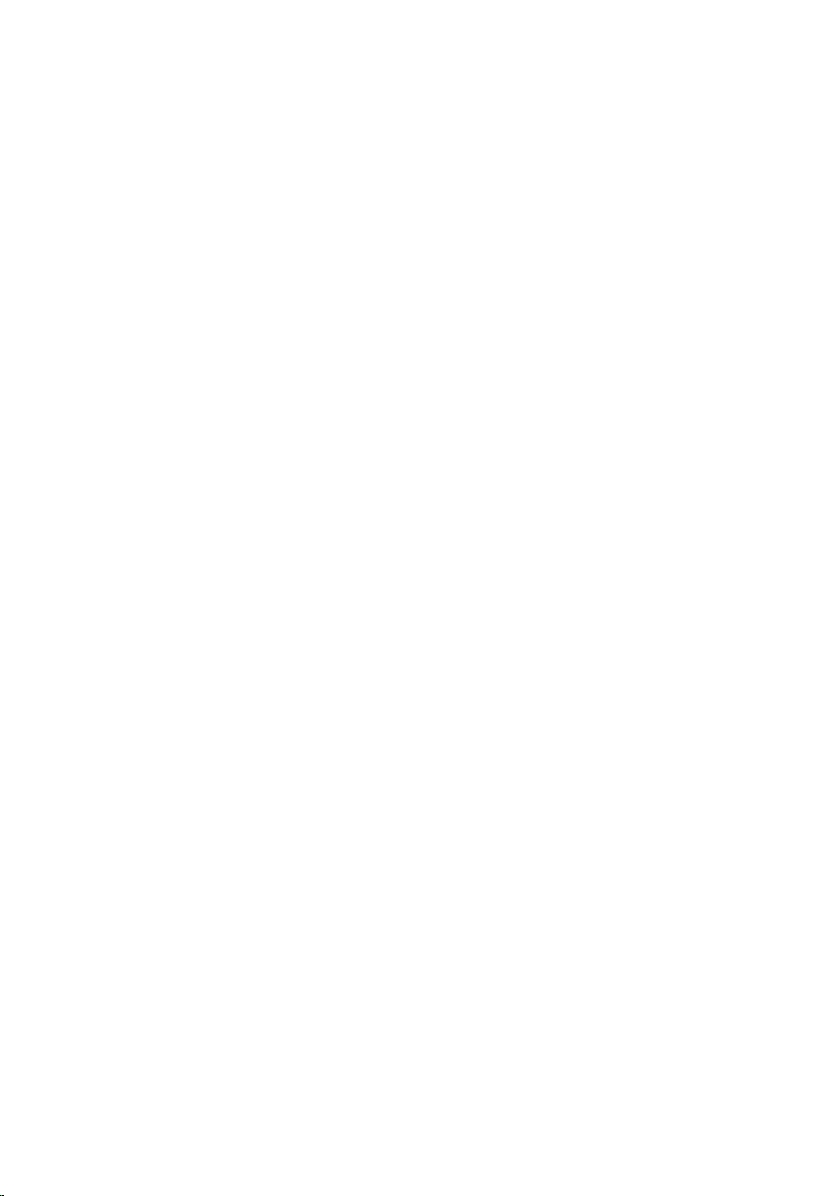
Entfernen der E/A-Platine........................................................60
Voraussetzungen.............................................................................................60
Vorgehensweise.............................................................................................. 60
Austauschen der E/A-Platine.................................................. 62
Vorgehensweise.............................................................................................. 62
Voraussetzungen nach der Arbeit am Computer.......................................... 62
Entfernen der Anschlussplatine des optischen
Laufwerks....................................................................................63
Voraussetzungen.............................................................................................63
Vorgehensweise.............................................................................................. 63
Austauschen der Anschlussplatine des optischen
Laufwerks....................................................................................66
Vorgehensweise.............................................................................................. 66
Voraussetzungen nach der Arbeit am Computer.......................................... 66
Entfernen der Knopfzellenbatterie........................................68
Voraussetzungen.............................................................................................68
Vorgehensweise.............................................................................................. 68
Wiedereinsetzen der Knopfzellenbatterie............................70
Vorgehensweise...............................................................................................70
Voraussetzungen nach der Arbeit am Computer.......................................... 70
Entfernen des Netzadapteranschlusses................................ 71
Voraussetzungen..............................................................................................71
Vorgehensweise............................................................................................... 71
Wiedereinbauen des Netzadapteranschlusses.................... 73
Vorgehensweise...............................................................................................73
Voraussetzungen nach der Arbeit am Computer...........................................73
6
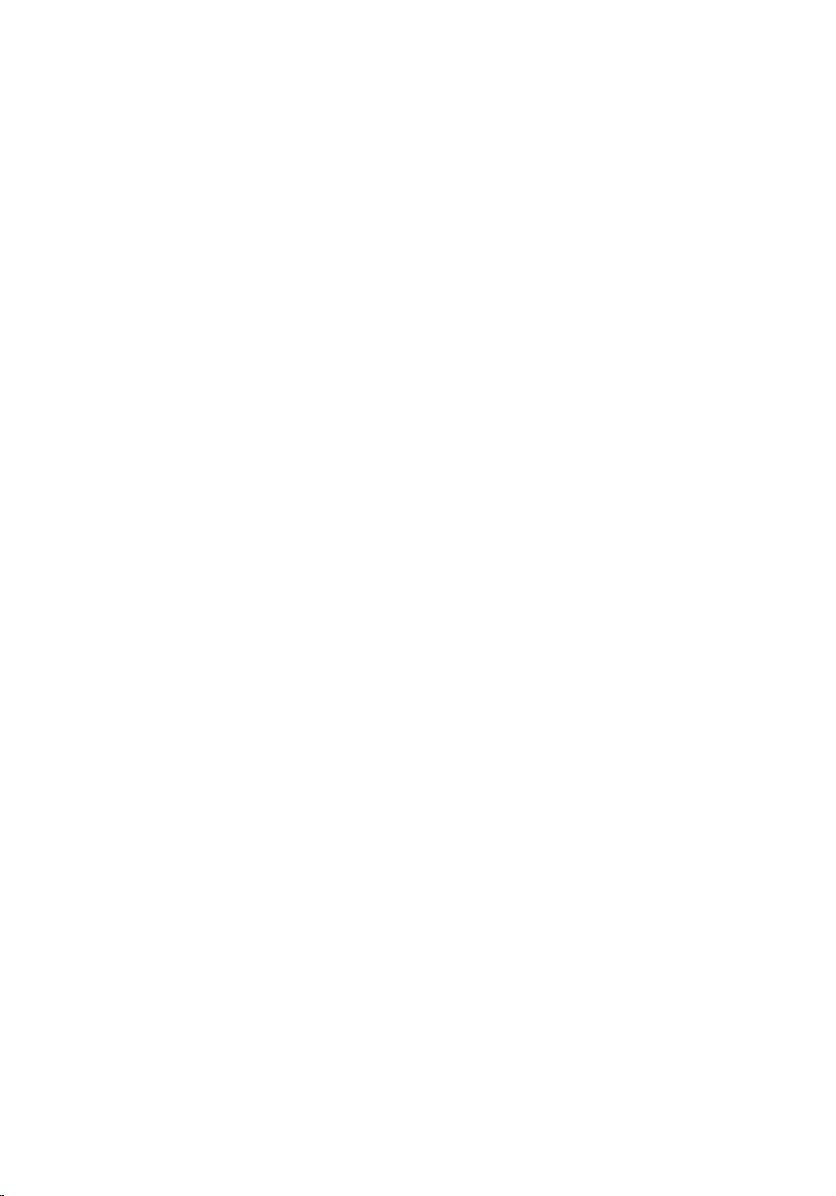
Entfernen der Lautsprecher.................................................... 74
Voraussetzungen............................................................................................. 74
Vorgehensweise...............................................................................................74
Wiederanbringen der Lautsprecher.......................................76
Vorgehensweise...............................................................................................76
Voraussetzungen nach der Arbeit am Computer...........................................76
Entfernen der Systemplatine................................................... 77
Voraussetzungen............................................................................................. 77
Vorgehensweise...............................................................................................78
Wiedereinbauen der Systemplatine.......................................81
Vorgehensweise...............................................................................................81
Voraussetzungen nach der Arbeit am Computer.......................................... 82
Entfernen der Kühlkörperbaugruppe....................................83
Voraussetzungen.............................................................................................83
Vorgehensweise.............................................................................................. 84
Austauschen der Kühlkörperbaugruppe...............................85
Vorgehensweise.............................................................................................. 85
Voraussetzungen nach der Arbeit am Computer.......................................... 85
Entfernen der Bildschirmbaugruppe..................................... 87
Voraussetzungen............................................................................................. 87
Vorgehensweise...............................................................................................87
Austauschen der Bildschirmbaugruppe................................91
Vorgehensweise...............................................................................................91
Voraussetzungen nach der Arbeit am Computer.......................................... 92
7
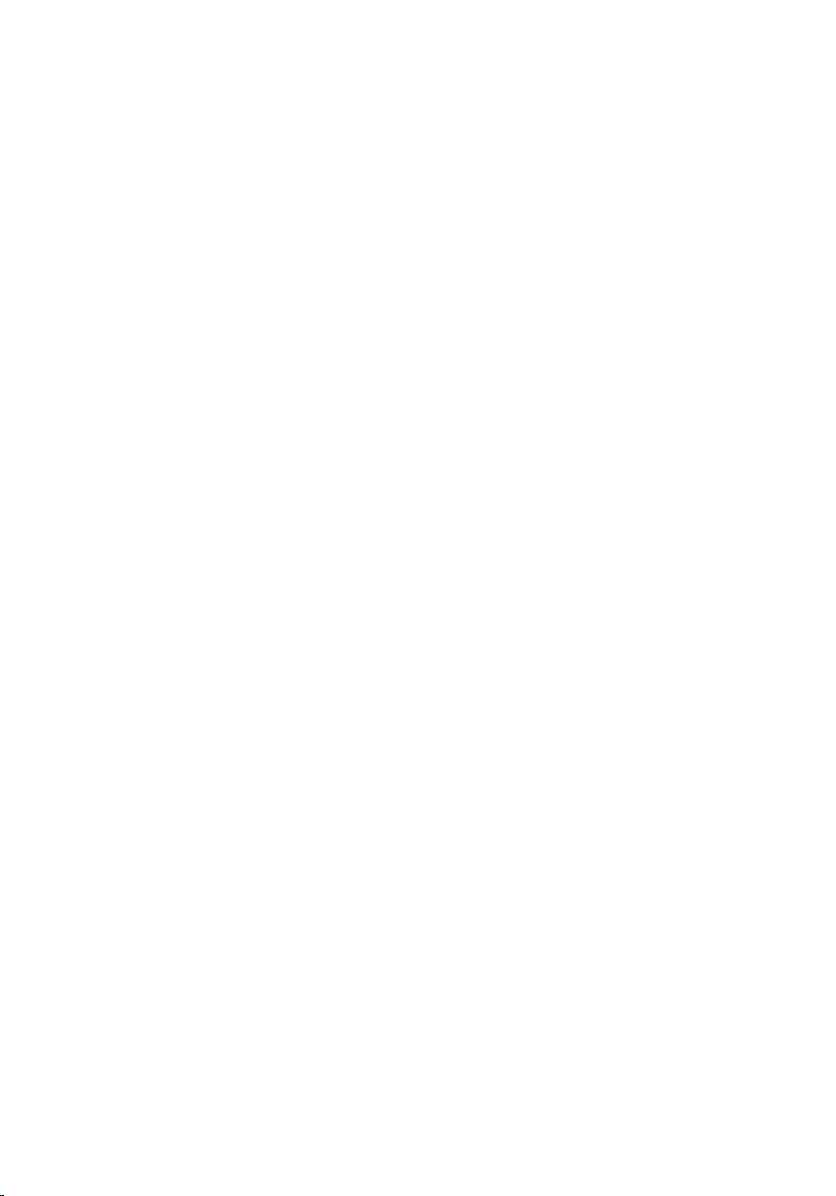
Entfernen der Bildschirmblende............................................ 93
Voraussetzungen.............................................................................................93
Vorgehensweise.............................................................................................. 93
Austauschen der Bildschirmblende....................................... 95
Vorgehensweise.............................................................................................. 95
Voraussetzungen nach der Arbeit am Computer.......................................... 95
Entfernen des Bildschirms.......................................................96
Voraussetzungen.............................................................................................96
Vorgehensweise.............................................................................................. 96
Wiedereinbauen des Bildschirms...........................................99
Vorgehensweise.............................................................................................. 99
Voraussetzungen nach der Arbeit am Computer.......................................... 99
Entfernen der Bildschirmscharniere.................................... 101
Voraussetzungen........................................................................................... 101
Vorgehensweise.............................................................................................101
Austauschen der Bildschirmscharniere...............................103
Vorgehensweise............................................................................................ 103
Voraussetzungen nach der Arbeit am Computer........................................ 103
Entfernen der Kamera............................................................ 105
Voraussetzungen...........................................................................................105
Vorgehensweise............................................................................................ 105
Wiedereinbauen der Kamera.................................................107
Vorgehensweise.............................................................................................107
Voraussetzungen nach der Arbeit am Computer.........................................107
Aktualisieren des BIOS........................................................... 108
8
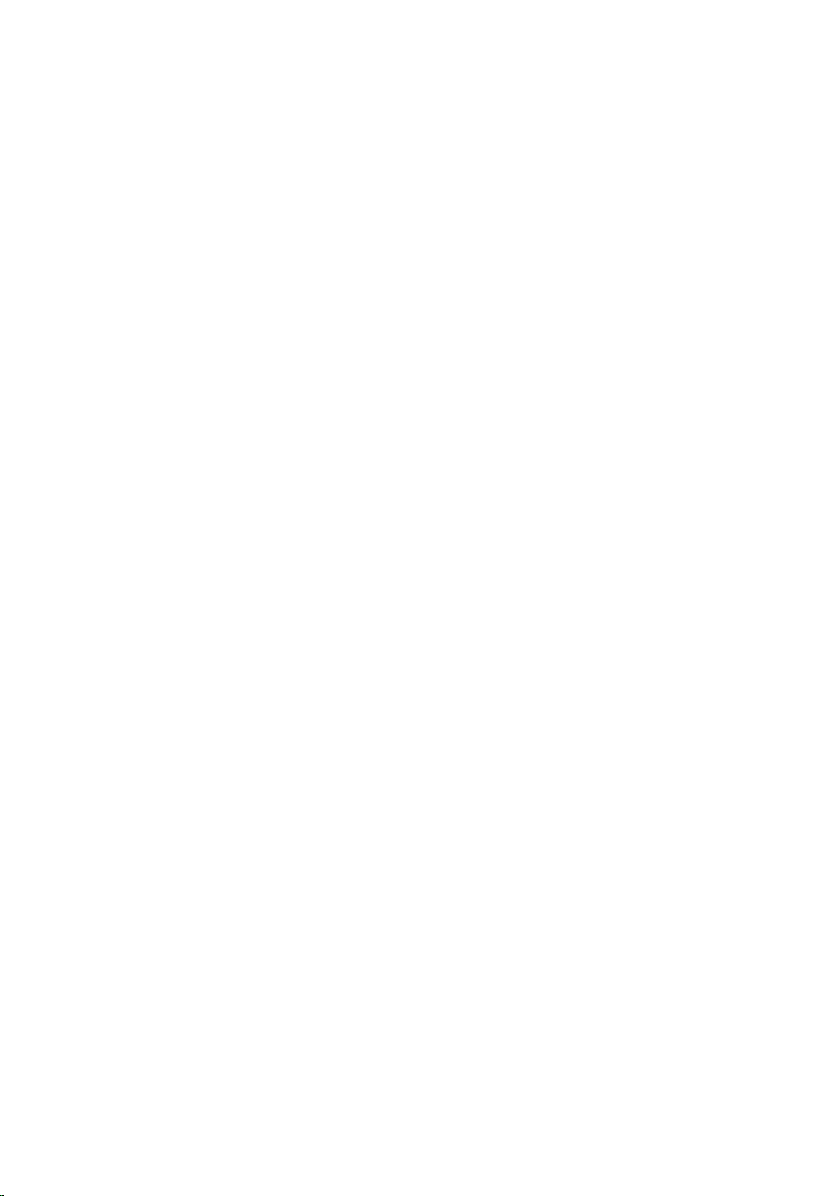
Hilfe erhalten und Kontaktaufnahme mit Dell.................. 109
Selbsthilfe-Ressourcen................................................................................. 109
Kontaktaufnahme mit Dell.............................................................................110
9
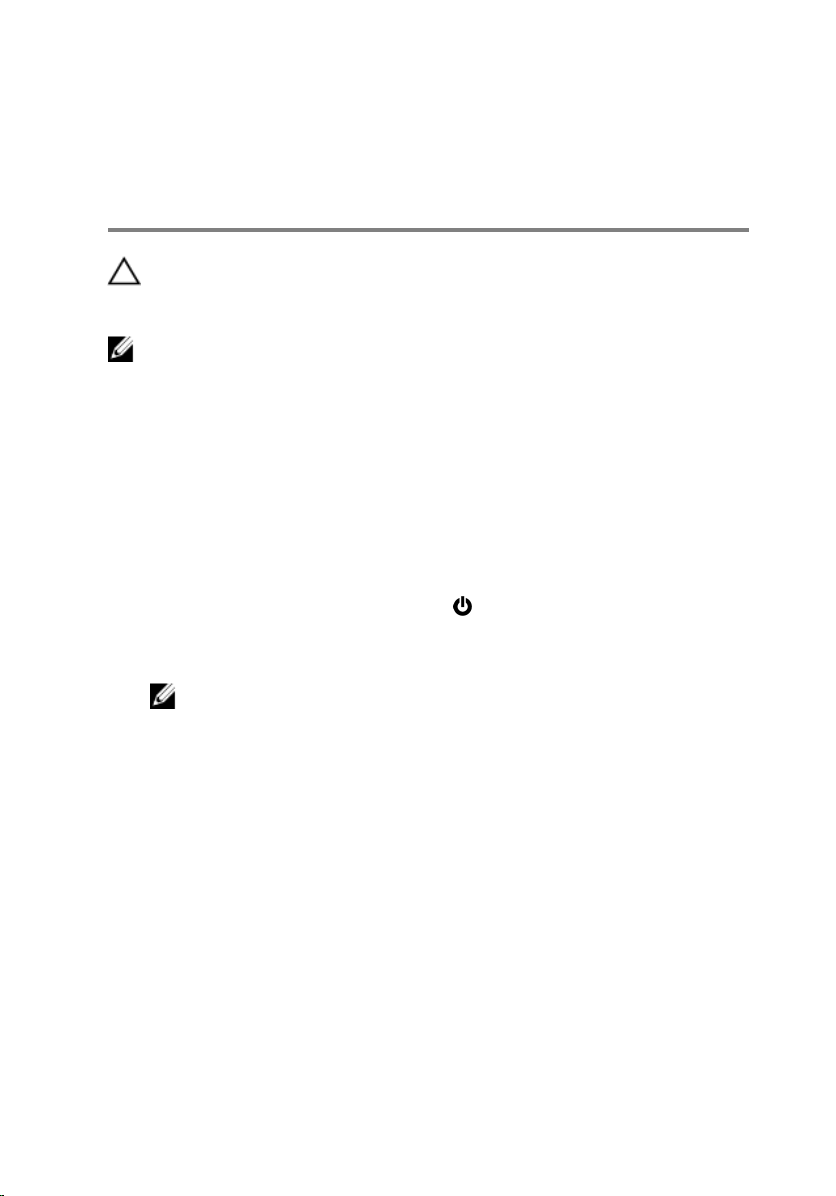
Vor der Arbeit an Komponenten im Innern des Computers
VORSICHT: Greifen Sie Bauteile und Karten nur an den Außenkanten
und berühren Sie keine Steckverbindungen oder Kontakte, um
Schäden an diesen zu vermeiden.
ANMERKUNG: Die Abbildungen in diesem Dokument können von Ihrem
Computer abweichen, je nach der von Ihnen bestellten Konfiguration.
Bevor Sie beginnen
1 Speichern und schließen Sie alle geöffneten Dateien und beenden Sie alle
geöffneten Programme.
2 Fahren Sie den Computer herunter.
– Windows 8.1: Klicken oder tippen Sie auf dem Startbildschirm auf das
Symbol für die Energieverwaltung
– Windows 7: Klicken oder tippen Sie auf Start → Shut down
(Herunterfahren).
ANMERKUNG: Wenn Sie ein anderes Betriebssystem benutzen,
lesen Sie bitte in der entsprechenden Betriebssystemdokumentation
nach, wie der Computer heruntergefahren wird.
3 Trennen Sie Ihren Computer sowie alle daran angeschlossenen Geräte
vom Stromnetz.
4 Trennen Sie alle Kabel wie Telefon- und Netzwerkkabel und so weiter
vom Computer.
5 Trennen Sie alle angeschlossenen Geräte und Peripheriegeräte, z. B.
Tastatur, Maus, Monitor usw. vom Computer.
6 Entfernen Sie alle Medienkarten und optische Datenträger aus dem
Computer, falls vorhanden.
→ Herunterfahren.
Sicherheitshinweise
Beachten Sie folgende Sicherheitsrichtlinien, damit Ihr Computer vor
möglichen Schäden geschützt und Ihre eigene Sicherheit sichergestellt ist.
10
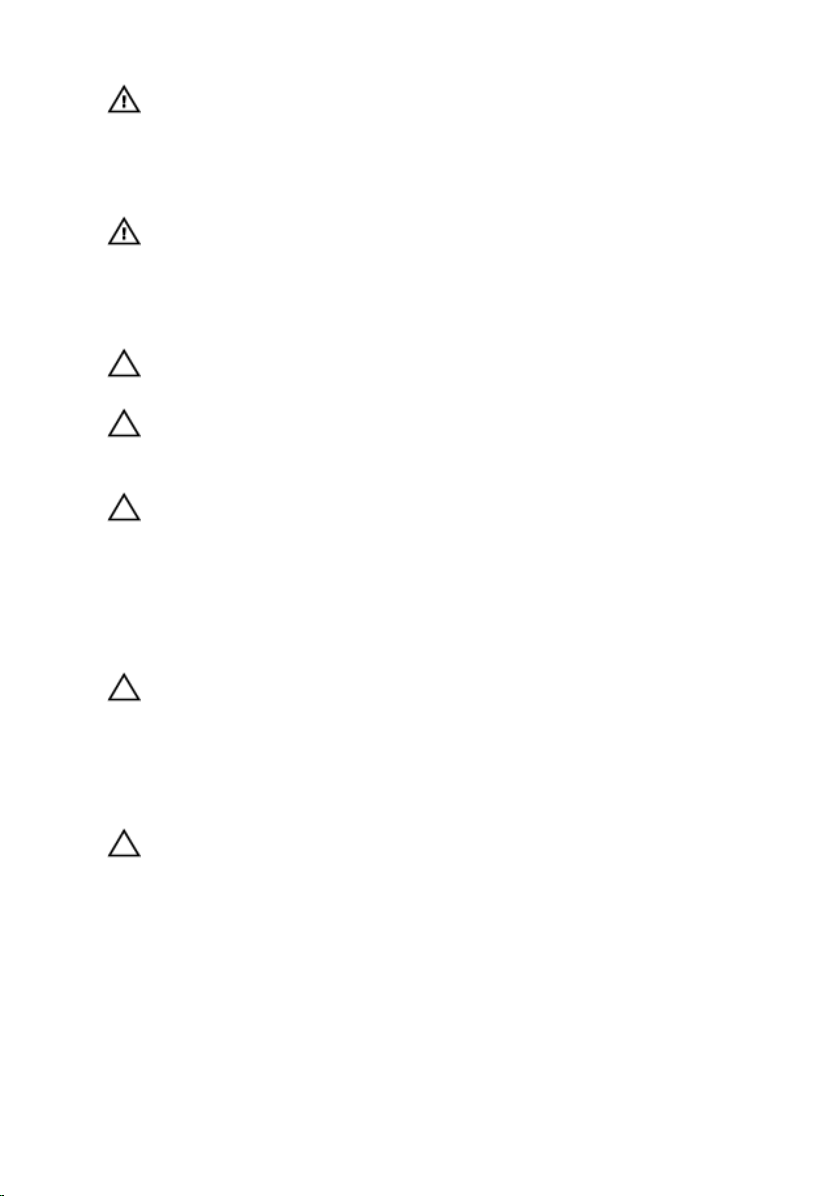
WARNUNG: Bevor Sie Arbeiten im Inneren des Computers ausführen,
lesen Sie zunächst die im Lieferumfang des Computers enthaltenen
Sicherheitshinweise. Zusätzliche Informationen zur bestmöglichen
Einhaltung der Sicherheitsrichtlinien finden Sie auf der Homepage zur
Richtlinienkonformität unter dell.com/regulatory_compliance.
WARNUNG: Trennen Sie alle Energiequellen, bevor Sie die
Computerabdeckung oder Verkleidungselemente öffnen. Bringen Sie
nach Abschluss der Arbeiten im Inneren des Computers alle
Abdeckungen, Verkleidungselemente und Schrauben wieder an, bevor
die Verbindung zur Energiequelle hergestellt wird.
VORSICHT: Achten Sie auf eine ebene und saubere Arbeitsfläche, um
Schäden am Computer zu vermeiden.
VORSICHT: Greifen Sie Bauteile und Karten nur an den Außenkanten
und berühren Sie keine Steckverbindungen oder Kontakte, um
Schäden an diesen zu vermeiden.
VORSICHT: Sie dürfen nur Fehlerbehebungsmaßnahmen ausführen
und Reparaturen vornehmen, wenn Sie durch das Dell Team für
technisches Unterstützung dazu autorisiert oder angewiesen wurden.
Schäden durch nicht von Dell genehmigte Wartungsversuche werden
nicht durch die Garantie abgedeckt. Lesen Sie die Sicherheitshinweise,
die Sie zusammen mit dem Produkt erhalten haben, oder unter
dell.com/regulatory_compliance.
VORSICHT: Bevor Sie Komponenten im Inneren des Computers
berühren, müssen Sie sich erden. Berühren Sie dazu eine nicht
lackierte Metalloberfläche, beispielsweise Metallteile an der Rückseite
des Computers. Berühren Sie während der Arbeiten regelmäßig eine
unlackierte Metalloberfläche, um statische Aufladungen abzuleiten,
die zur Beschädigung interner Komponenten führen können.
VORSICHT: Ziehen Sie beim Trennen eines Kabels nur am Stecker oder
an der Zuglasche und nicht am Kabel selbst. Einige Kabel verfügen
über Anschlussstecker mit Sperrzungen oder Flügelschrauben, die vor
dem Trennen des Kabels gelöst werden müssen. Achten Sie beim
Trennen von Kabeln darauf, diese möglichst gerade abzuziehen, um
ein Verbiegen der Kontaktstifte zu vermeiden. Stellen Sie beim
Anschließen von Kabeln sicher, dass die Ports und Stecker korrekt
orientiert und ausgerichtet sind.
11
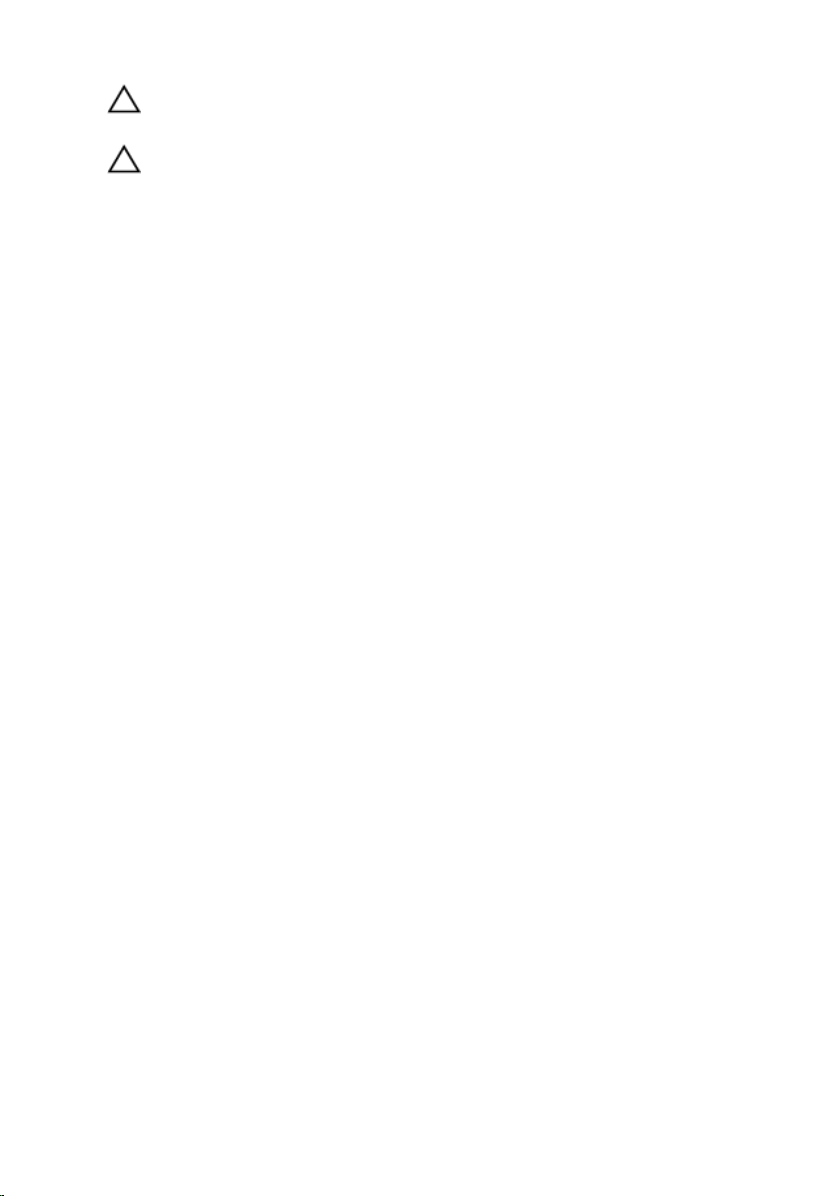
VORSICHT: Wenn Sie ein Netzwerkkabel trennen, ziehen Sie es zuerst
am Computer und dann am Netzwerkgerät ab.
VORSICHT: Drücken Sie auf im Medienkartenlesegerät installierte
Karten, um sie auszuwerfen.
Empfohlene Werkzeuge
Für die in diesem Dokument beschriebenen Arbeitsschritte können die
folgenden Werkzeuge erforderlich sein:
• Kreuzschlitzschraubenzieher
• Kunststoffstift
12
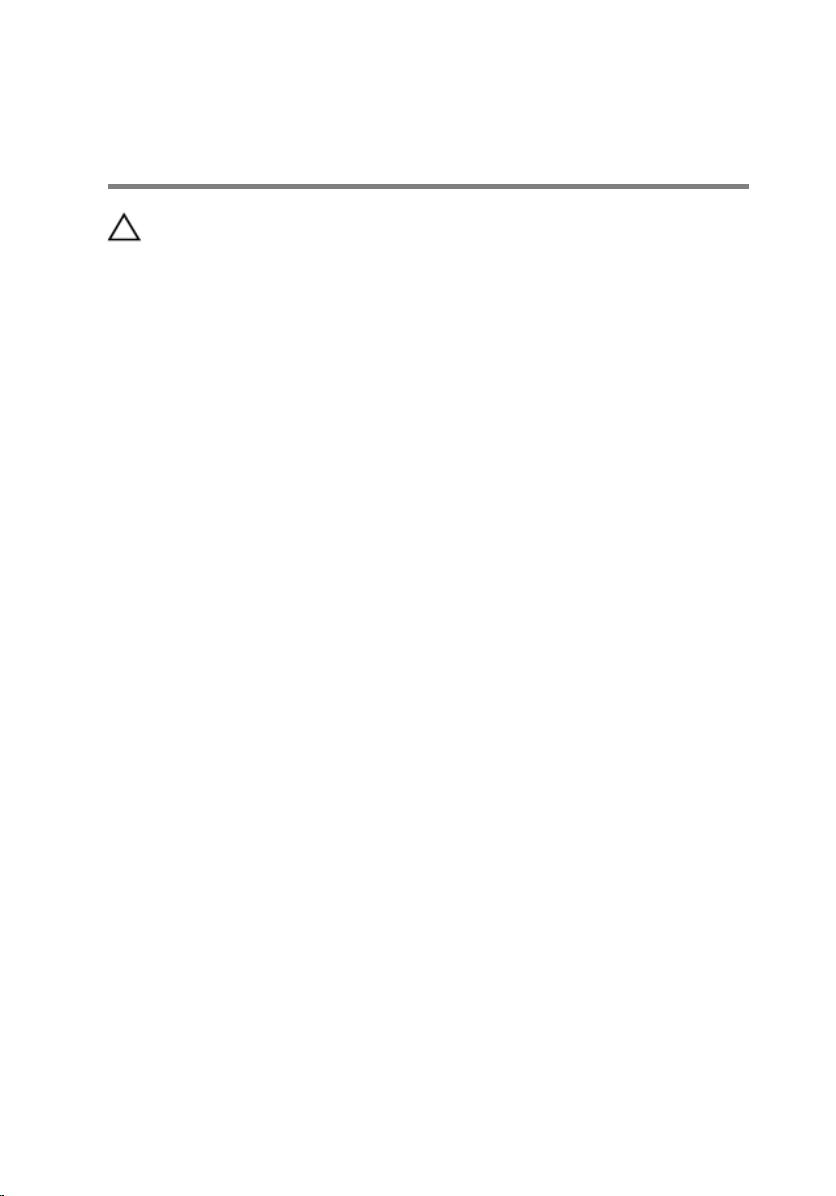
Nach Abschluss der Arbeiten im Innern des Computers
VORSICHT: Im Inneren des Computers vergessene oder lose
Schrauben können den Computer erheblich beschädigen.
1 Bringen Sie alle Schrauben wieder an und stellen Sie sicher, dass sich im
Inneren des Computers keine losen Schrauben mehr befinden.
2 Schließen Sie alle externen Geräte, Peripheriegeräte und Kabel wieder an,
die Sie vor dem Arbeiten an Ihrem Computer entfernt haben.
3 Setzen Sie alle Medienkarten, Medien und andere Teile wurden wieder
ein, die Sie vor dem Arbeiten an Ihrem Computer entfernt haben.
4 Schließen Sie den Computer sowie alle daran angeschlossenen Geräte an
das Stromnetz an.
5 Schalten Sie den Computer ein.
13
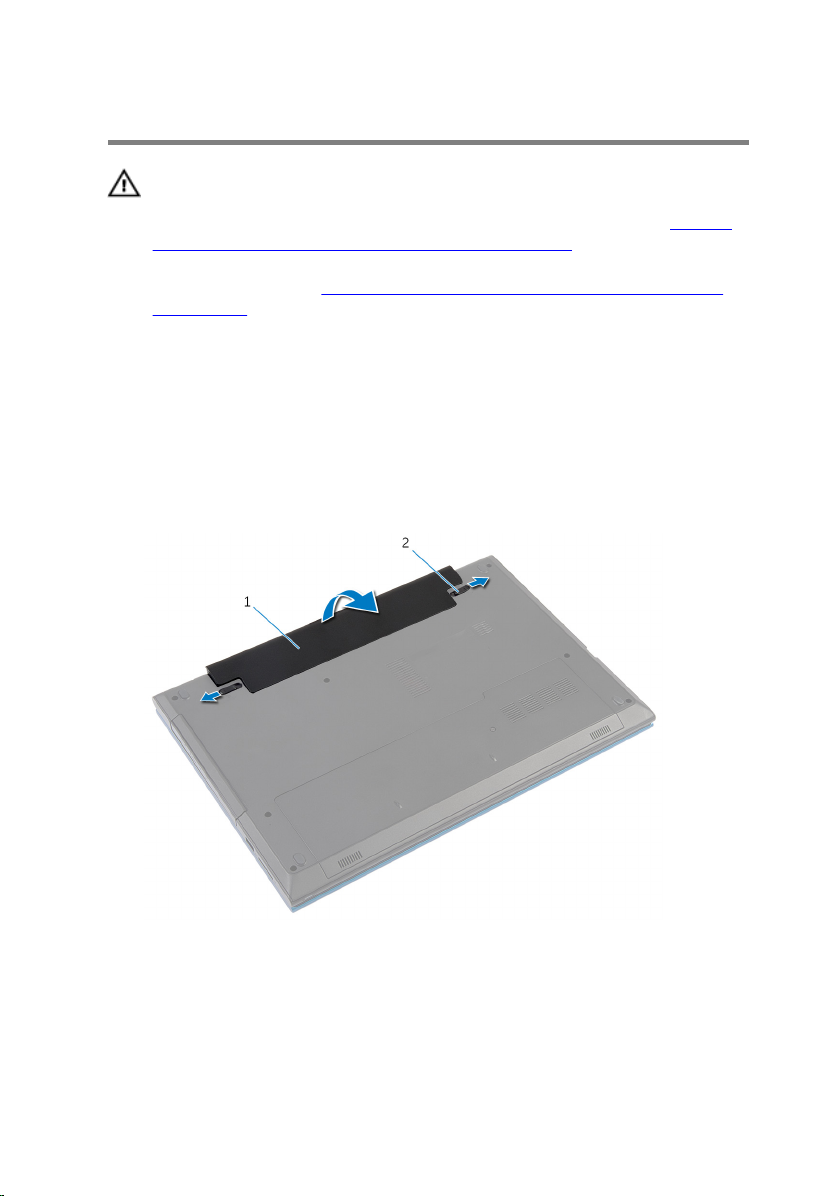
Entfernen des Akkus
WARNUNG: Bevor Sie Arbeiten im Innern des Computers ausführen,
lesen Sie zunächst die im Lieferumfang des Computers enthaltenen
Sicherheitshinweise und befolgen Sie die Anweisungen unter
Arbeit an Komponenten im Innern des Computers. Nach der Arbeit an
Komponenten im Innern des Computers befolgen Sie die
Anweisungen unter
Computers. Weitere Informationen zur bestmöglichen Einhaltung der
Sicherheitsrichtlinien finden Sie auf der Website zur Einhaltung
gesetzlicher Vorschriften unter dell.com/regulatory_compliance.
Nach der Arbeit an Komponenten im Innern des
Vorgehensweise
1 Schließen Sie das Display, und drehen Sie den Computer um.
2 Schieben Sie die Akku-Entriegelungsriegel in die entriegelte Position.
Vor der
1 Akku 2 Akku-Entriegelungsriegel
(2)
3 Heben Sie den Akku mit Ihren Fingerspitzen in einem Winkel an und
entfernen Sie ihn aus dem Akkufach.
14
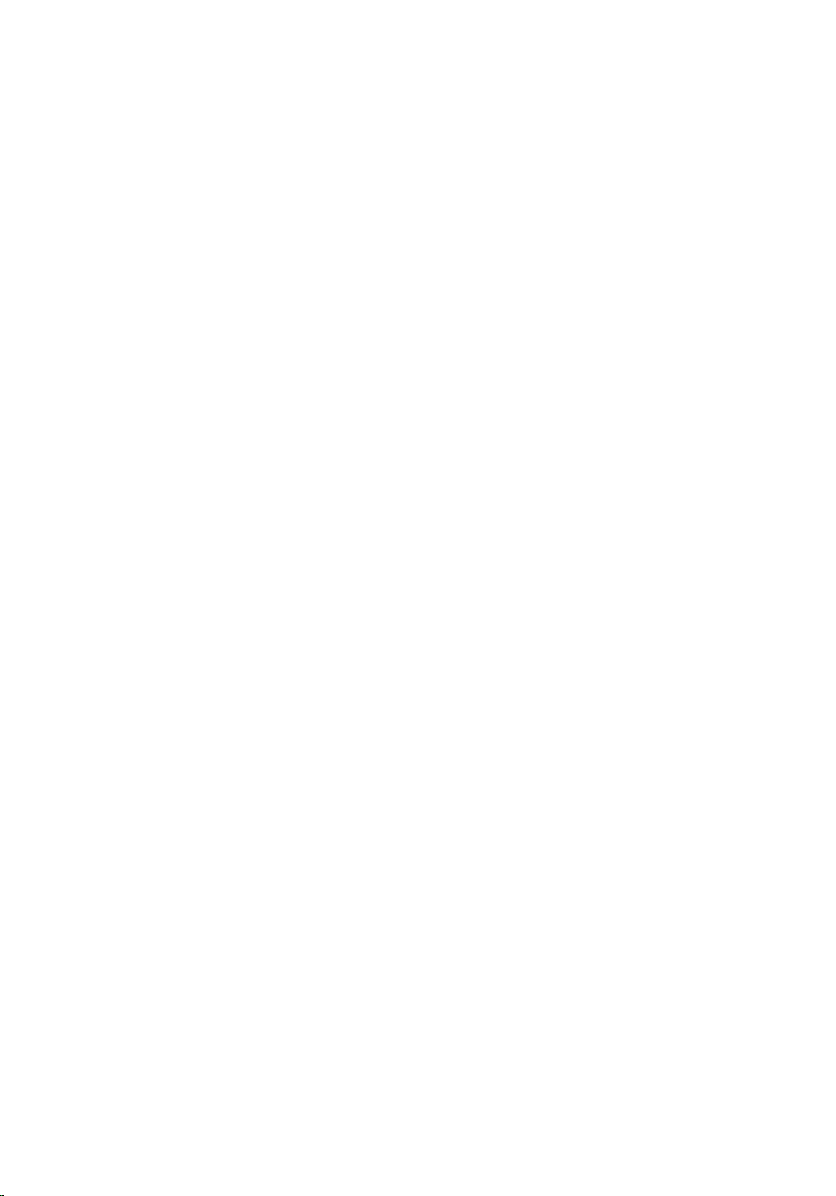
4 Drehen Sie den Computer um und öffnen Sie den Bildschirm so weit wie
möglich.
5 Nachdem der Computer vom Stromnetz getrennt wurde, halten Sie den
Betriebsschalter fünf Sekunden lang gedrückt, um die Systemplatine zu
erden.
15
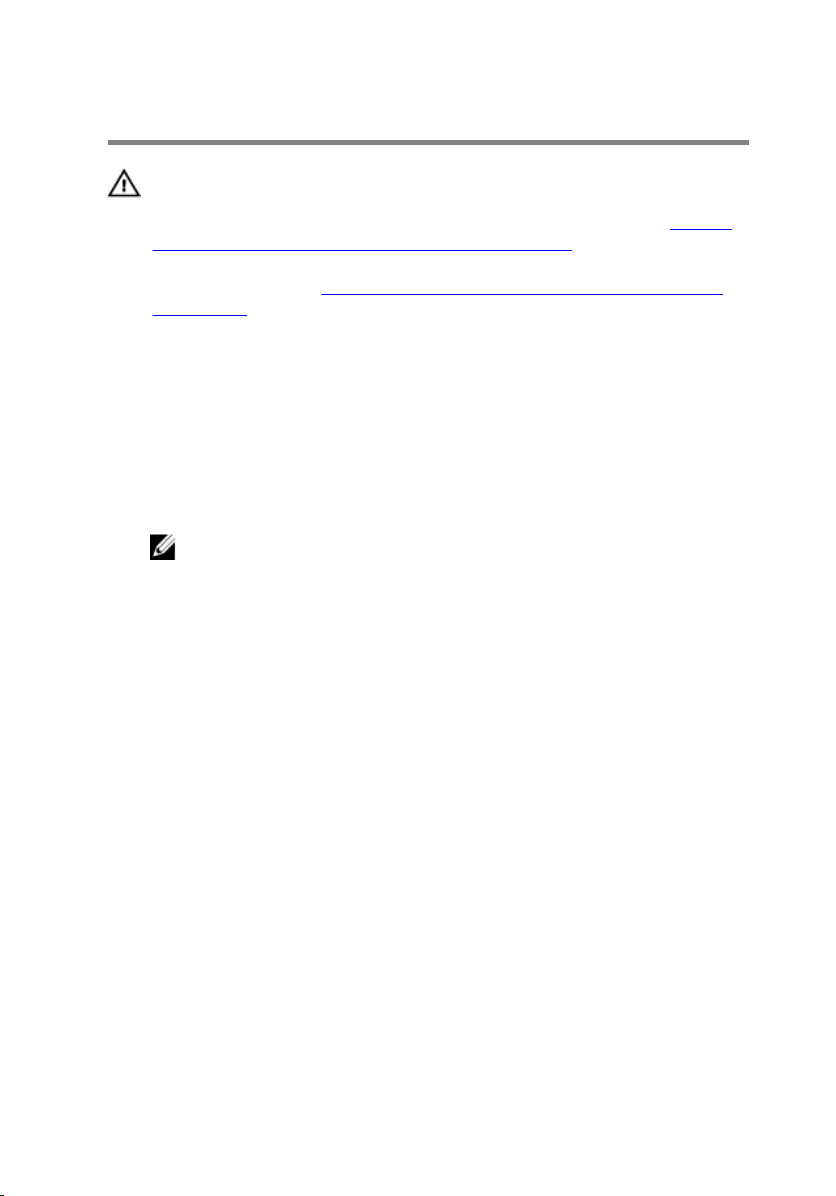
Austauschen des Akkus
WARNUNG: Bevor Sie Arbeiten im Innern des Computers ausführen,
lesen Sie zunächst die im Lieferumfang des Computers enthaltenen
Sicherheitshinweise und befolgen Sie die Anweisungen unter
Arbeit an Komponenten im Innern des Computers. Nach der Arbeit an
Komponenten im Innern des Computers befolgen Sie die
Anweisungen unter
Computers. Weitere Informationen zur bestmöglichen Einhaltung der
Sicherheitsrichtlinien finden Sie auf der Website zur Einhaltung
gesetzlicher Vorschriften unter dell.com/regulatory_compliance.
Nach der Arbeit an Komponenten im Innern des
Vorgehensweise
1 Schieben Sie die Halterungen am Akku in die Schlitze auf dem Akkufach
und drücken Sie auf den Akku, bis er einrastet.
ANMERKUNG: Stellen Sie sicher, dass die Akku-Entriegelungsriegel
gesichert sind.
2 Drehen Sie den Computer um und öffnen Sie den Bildschirm so weit wie
möglich.
Vor der
16
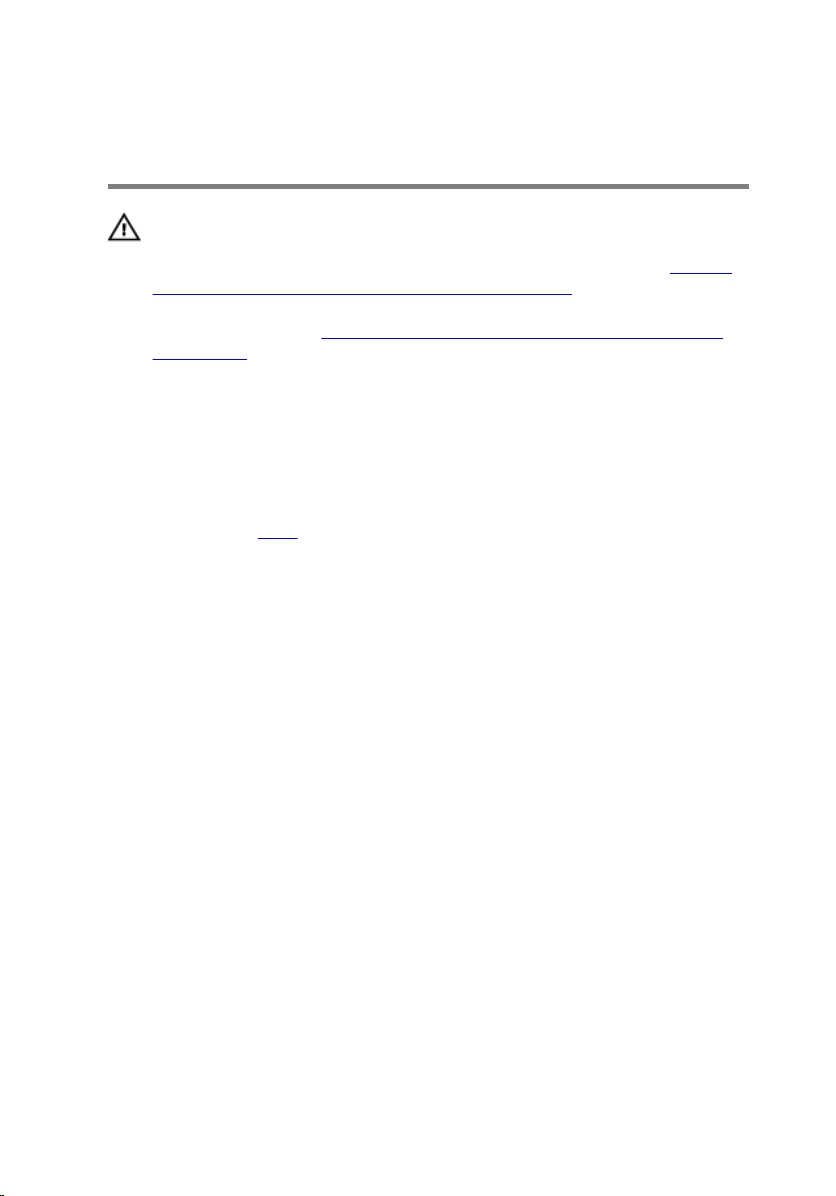
Entfernen der Bodenabdeckung
WARNUNG: Bevor Sie Arbeiten im Innern des Computers ausführen,
lesen Sie zunächst die im Lieferumfang des Computers enthaltenen
Sicherheitshinweise und befolgen Sie die Anweisungen unter
Arbeit an Komponenten im Innern des Computers. Nach der Arbeit an
Komponenten im Innern des Computers befolgen Sie die
Anweisungen unter Nach der Arbeit an Komponenten im Innern des
Computers. Weitere Informationen zur bestmöglichen Einhaltung der
Sicherheitsrichtlinien finden Sie auf der Website zur Einhaltung
gesetzlicher Vorschriften unter dell.com/regulatory_compliance.
Voraussetzungen
Entfernen Sie den Akku.
Vorgehensweise
1 Entfernen Sie die Schraube, mit der die Bodenabdeckung am
Computersockel befestigt ist.
2 Schieben Sie die Bodenabdeckung ein, um die Halterungen an der
Bodenabdeckung aus den Aussparungen auf dem Computersockel zu
lösen.
Vor der
17
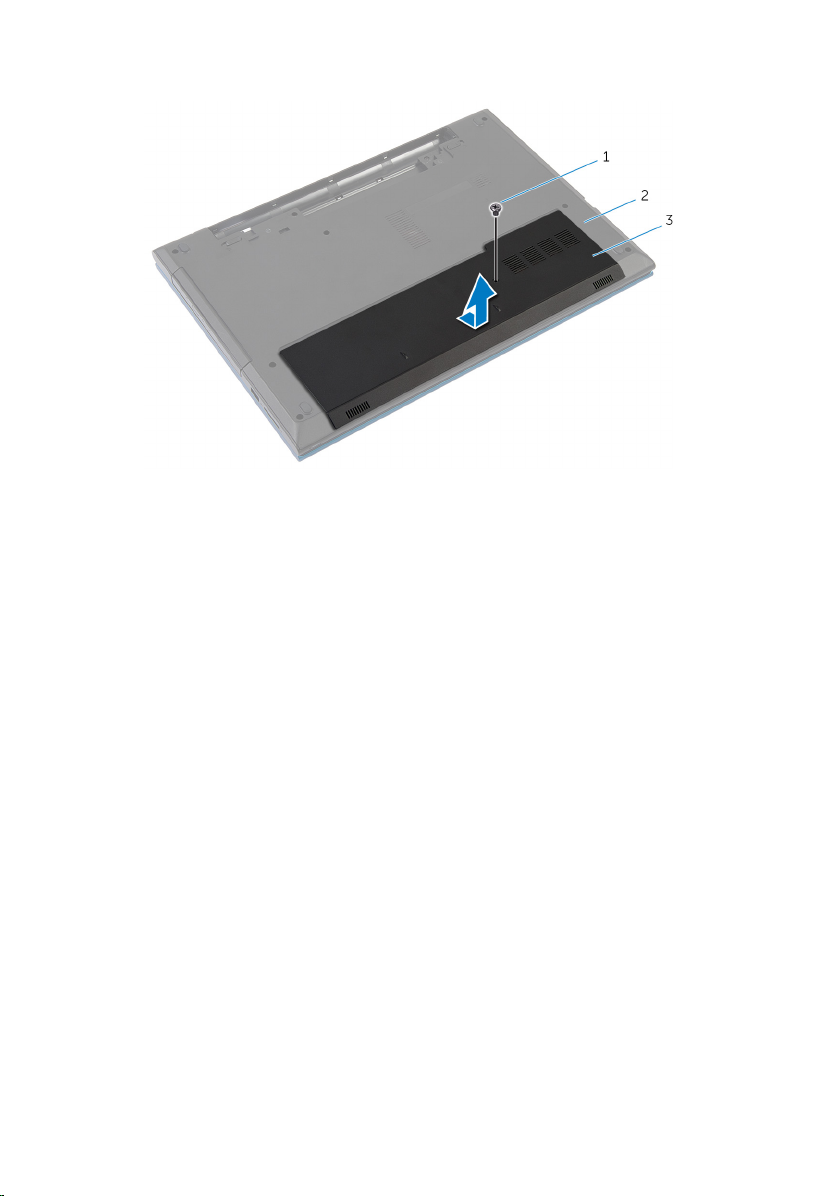
3 Heben Sie die Bodenabdeckung aus dem Computersockel heraus.
1 Schraube 2 Computersockel
3 Bodenabdeckung
18
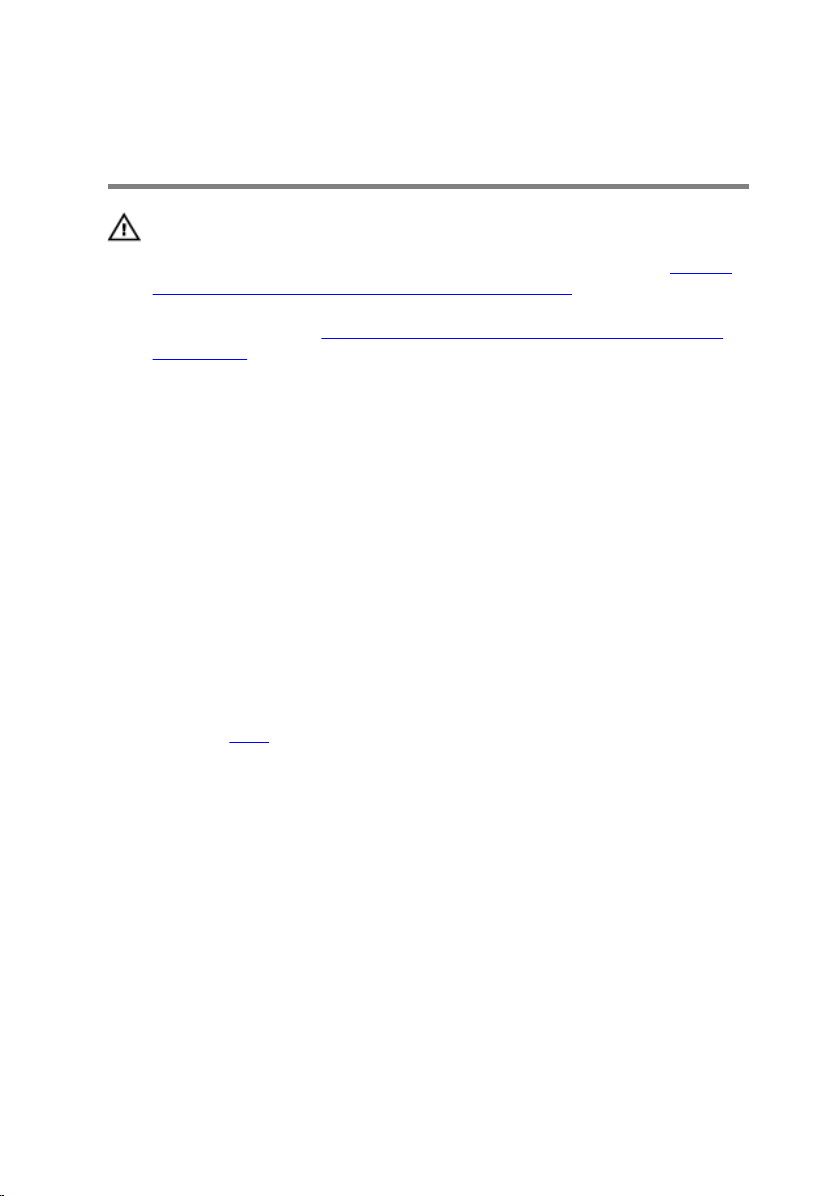
Austauschen der Bodenabdeckung
WARNUNG: Bevor Sie Arbeiten im Innern des Computers ausführen,
lesen Sie zunächst die im Lieferumfang des Computers enthaltenen
Sicherheitshinweise und befolgen Sie die Anweisungen unter
Arbeit an Komponenten im Innern des Computers. Nach der Arbeit an
Komponenten im Innern des Computers befolgen Sie die
Anweisungen unter Nach der Arbeit an Komponenten im Innern des
Computers. Weitere Informationen zur bestmöglichen Einhaltung der
Sicherheitsrichtlinien finden Sie auf der Website zur Einhaltung
gesetzlicher Vorschriften unter dell.com/regulatory_compliance.
Vorgehensweise
1 Schieben Sie die Halterungen der Bodenabdeckung in die Schlitze auf
dem Computersockel und lassen Sie die Bodenabdeckung einrasten.
2 Bringen Sie die Schraube wieder an, mit der die Bodenabdeckung am
Computersockel befestigt wird.
Voraussetzungen nach der Arbeit am Computer
Vor der
Bauen Sie den Akku ein.
19
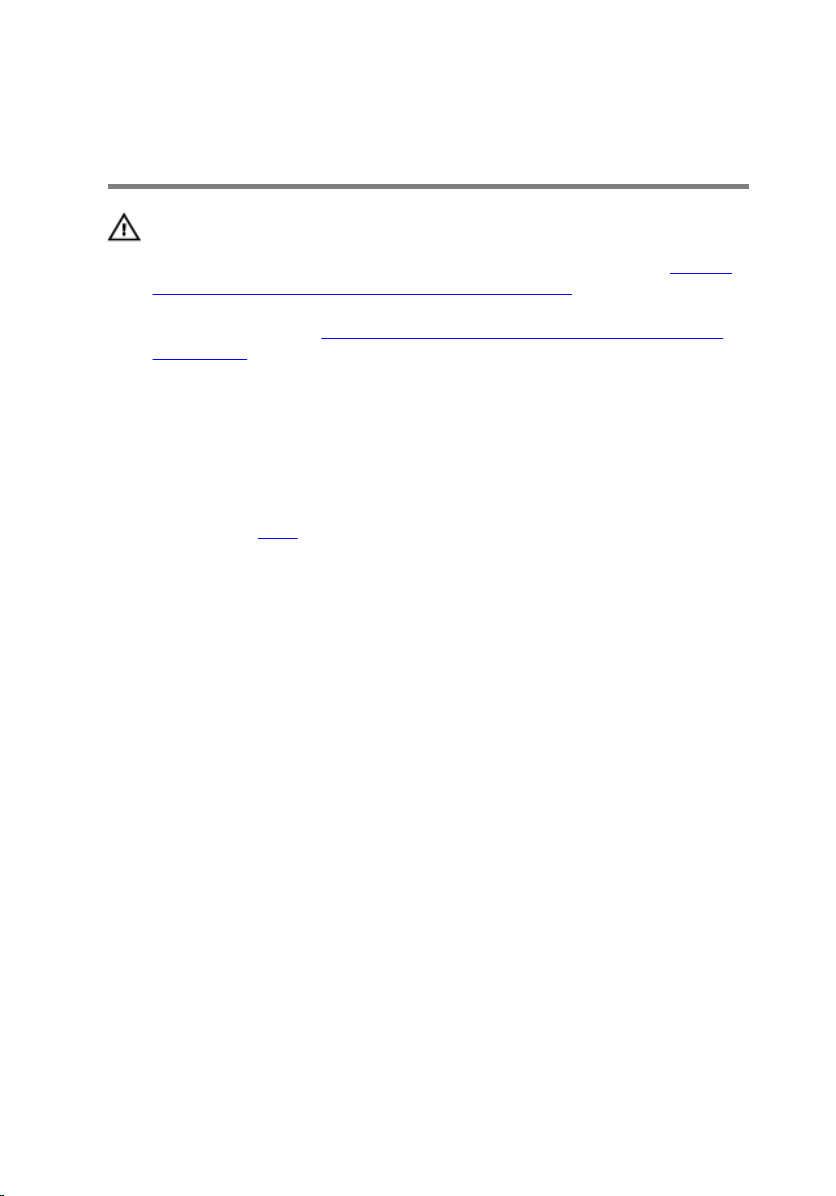
Entfernen des optischen Laufwerks
WARNUNG: Bevor Sie Arbeiten im Innern des Computers ausführen,
lesen Sie zunächst die im Lieferumfang des Computers enthaltenen
Sicherheitshinweise und befolgen Sie die Anweisungen unter
Arbeit an Komponenten im Innern des Computers. Nach der Arbeit an
Komponenten im Innern des Computers befolgen Sie die
Anweisungen unter Nach der Arbeit an Komponenten im Innern des
Computers. Weitere Informationen zur bestmöglichen Einhaltung der
Sicherheitsrichtlinien finden Sie auf der Website zur Einhaltung
gesetzlicher Vorschriften unter dell.com/regulatory_compliance.
Voraussetzungen
Entfernen Sie den Akku.
Vorgehensweise
1 Entfernen Sie die Schraube, mit der die Baugruppe des optischen
Laufwerks am Computersockel befestigt ist.
Vor der
20

2 Schieben Sie die Baugruppe des optischen Laufwerks mit Ihren
Fingerspitzen aus dem Laufwerkschacht heraus.
1 Schraube 2 Baugruppe des optischen
Laufwerks
3 Entfernen Sie die Schraube, mit der die Halterung des optischen
Laufwerks an der Baugruppe des optischen Laufwerks befestigt ist.
4 Entfernen Sie die Halterung des optischen Laufwerks von der Baugruppe
des optischen Laufwerks.
21

5 Hebeln Sie die Blende des optischen Laufwerks vorsichtig ab und
entfernen Sie sie vom optischen Laufwerk.
1 Blende des optischen
Laufwerks
3 Halterung des optischen
Laufwerks
2 Optisches Laufwerk
4 Schraube
22
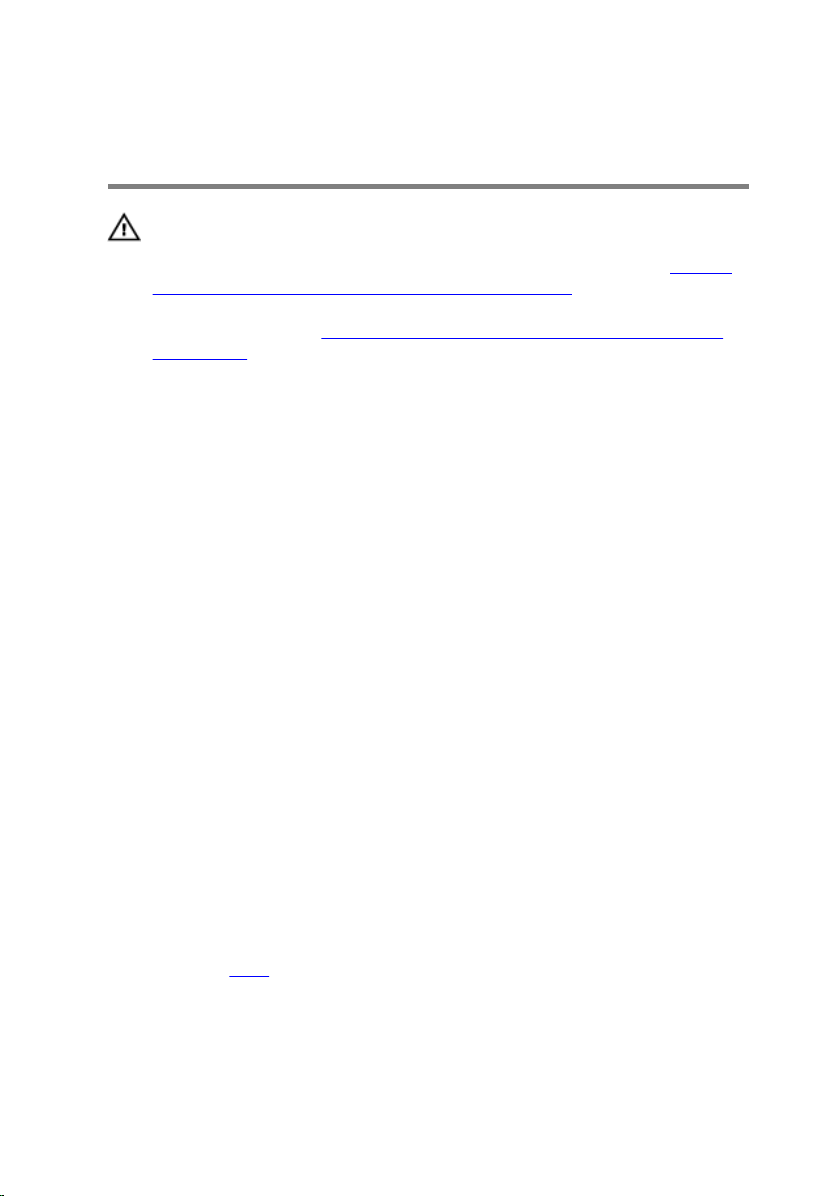
Wiedereinbauen des optischen Laufwerks
WARNUNG: Bevor Sie Arbeiten im Innern des Computers ausführen,
lesen Sie zunächst die im Lieferumfang des Computers enthaltenen
Sicherheitshinweise und befolgen Sie die Anweisungen unter
Arbeit an Komponenten im Innern des Computers. Nach der Arbeit an
Komponenten im Innern des Computers befolgen Sie die
Anweisungen unter Nach der Arbeit an Komponenten im Innern des
Computers. Weitere Informationen zur bestmöglichen Einhaltung der
Sicherheitsrichtlinien finden Sie auf der Website zur Einhaltung
gesetzlicher Vorschriften unter dell.com/regulatory_compliance.
Vorgehensweise
1 Richten Sie die Halterungen auf der Blende des optischen Laufwerks an
den Schlitzen am optischen Laufwerk aus und lassen Sie die Blende
vorsichtig einrasten.
2 Richten Sie die Schraubenbohrung der Halterung des optischen
Laufwerks an der Schraubenbohrung der Baugruppe des optischen
Laufwerks aus.
3 Bringen Sie die Schraube wieder an, mit der die Halterung des optischen
Laufwerks an der Baugruppe des optischen Laufwerks befestigt wird.
4 Schieben Sie die Baugruppe des optischen Laufwerks in den optischen
Laufwerkschacht und richten Sie die Schraubenbohrung der Halterung
des optischen Laufwerks an der Schraubenbohrung am Computersockel
aus.
5 Bringen Sie die Schraube wieder an, mit der die Baugruppe des optischen
Laufwerks am Computersockel befestigt wird.
Vor der
Voraussetzungen nach der Arbeit am Computer
Bauen Sie den Akku ein.
23
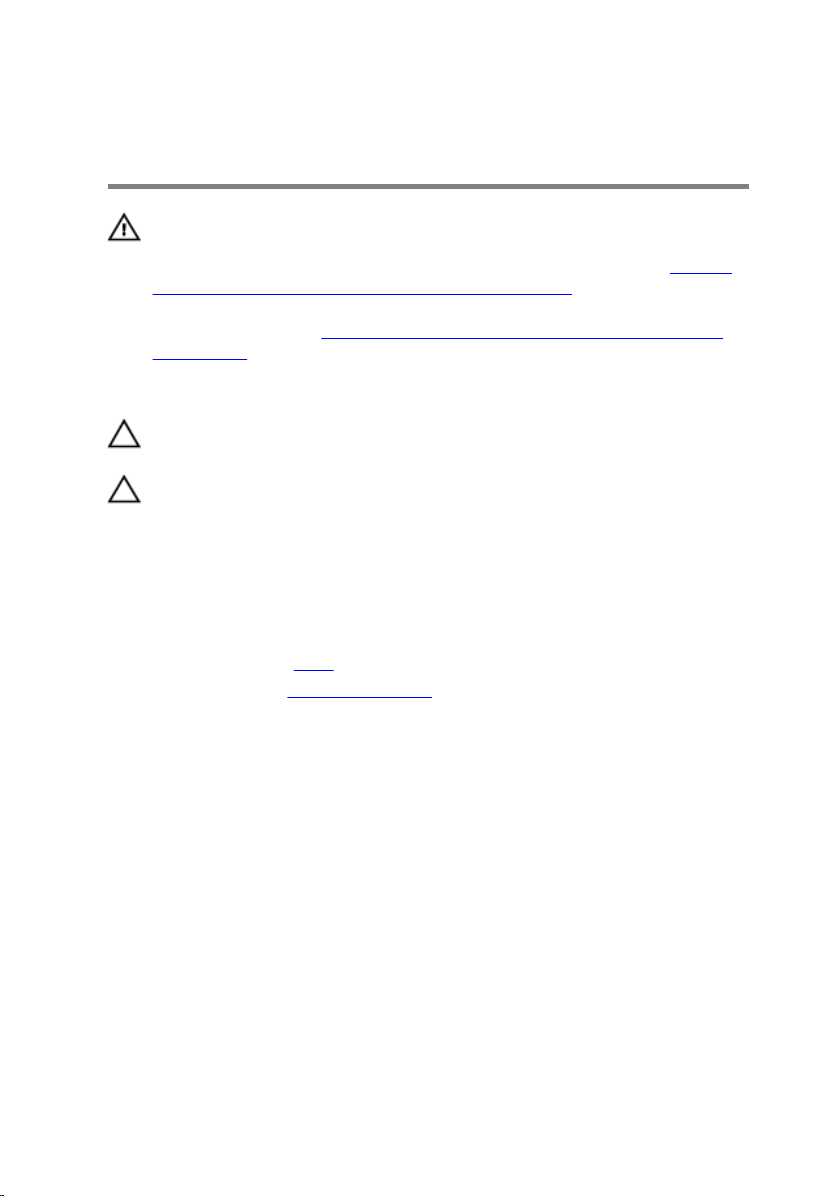
Entfernen des Festplattenlaufwerks
WARNUNG: Bevor Sie Arbeiten im Innern des Computers ausführen,
lesen Sie zunächst die im Lieferumfang des Computers enthaltenen
Sicherheitshinweise und befolgen Sie die Anweisungen unter
Arbeit an Komponenten im Innern des Computers. Nach der Arbeit an
Komponenten im Innern des Computers befolgen Sie die
Anweisungen unter Nach der Arbeit an Komponenten im Innern des
Computers. Weitere Informationen zur bestmöglichen Einhaltung der
Sicherheitsrichtlinien finden Sie auf der Website zur Einhaltung
gesetzlicher Vorschriften unter dell.com/regulatory_compliance.
VORSICHT: Festplattenlaufwerke sind äußerst empfindlich.
Handhaben Sie das Festplattenlaufwerk mit Vorsicht.
VORSICHT: Um Datenverlust zu vermeiden, entfernen Sie das
Festplattenlaufwerk nicht, während sich der Computer im
Energiesparmodus befindet oder eingeschaltet ist.
Voraussetzungen
1 Entfernen Sie den Akku.
2 Entfernen Sie die Bodenabdeckung.
Vor der
Vorgehensweise
1 Entfernen Sie die Schraube, mit der die Festplattenbaugruppe am
Computersockel befestigt ist.
2 Schieben Sie die Festplattenbaugruppe mit der Zuglasche, um sie von der
Systemplatine zu trennen.
24

3 Heben Sie die Festplattenbaugruppe aus dem Computersockel heraus.
1 Schraube 2 Zuglasche
3 Festplattenbaugruppe
4 Entfernen Sie die Schrauben, mit denen die Festplattenlaufwerkhalterung
am Festplattenlaufwerk befestigt ist.
25
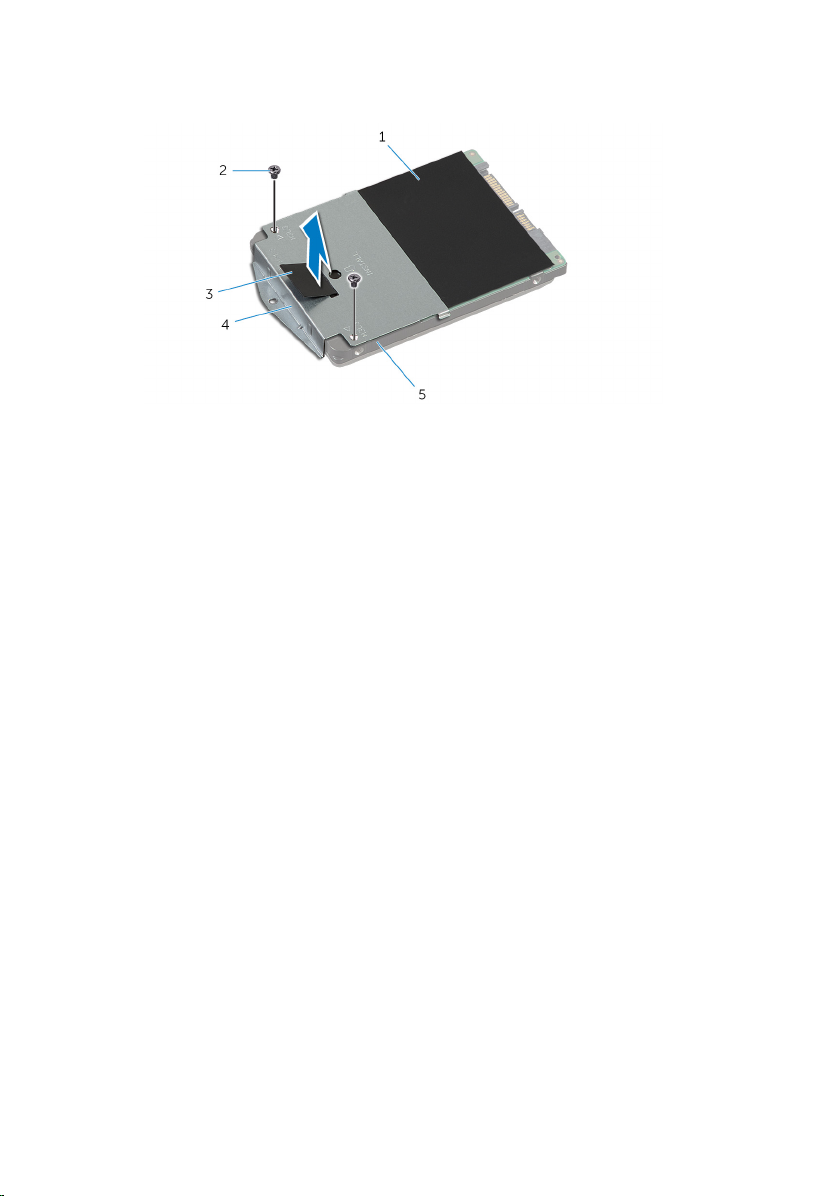
5 Heben Sie die Festplattenlaufwerkhalterung mithilfe der Zuglasche hoch
und ziehen Sie die Schutzfolie von der Festplatte ab.
1 Schutzfolie 2 Schrauben (2)
3 Zuglasche 4 Festplattenlaufwerkhalteru
ng
5 Festplattenlaufwerk
26
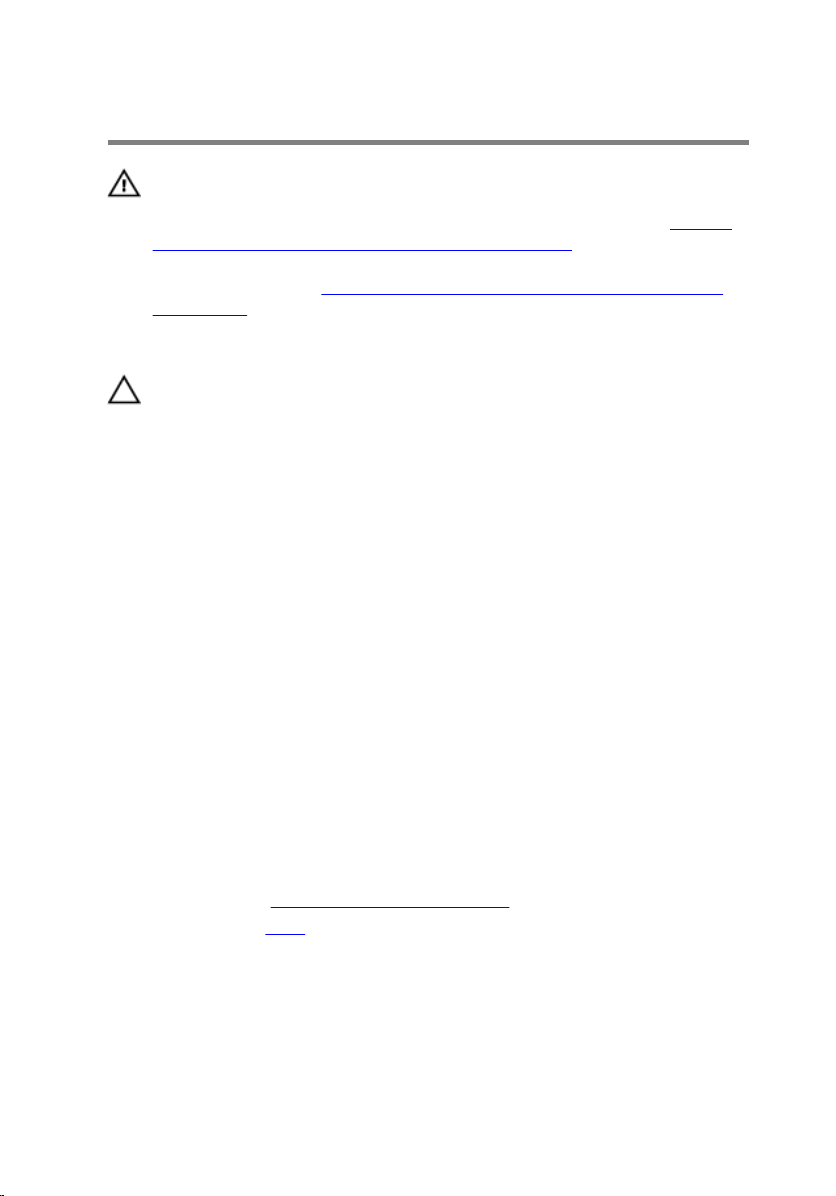
Wiedereinbauen der Festplatte
WARNUNG: Bevor Sie Arbeiten im Innern des Computers ausführen,
lesen Sie zunächst die im Lieferumfang des Computers enthaltenen
Sicherheitshinweise und befolgen Sie die Anweisungen unter
Arbeit an Komponenten im Innern des Computers. Nach der Arbeit an
Komponenten im Innern des Computers befolgen Sie die
Anweisungen unter
Computers. Weitere Informationen zur bestmöglichen Einhaltung der
Sicherheitsrichtlinien finden Sie auf der Website zur Einhaltung
gesetzlicher Vorschriften unter dell.com/regulatory_compliance.
VORSICHT: Festplattenlaufwerke sind äußerst empfindlich.
Handhaben Sie das Festplattenlaufwerk mit Vorsicht.
Nach der Arbeit an Komponenten im Innern des
Vorgehensweise
1 Kleben Sie die Schutzfolie auf die Festplatte.
2 Richten Sie die Schraubenbohrungen der Festplattenlaufwerkhalterung
an den Schraubenbohrungen des Festplattenlaufwerks aus.
3 Bringen Sie die Schrauben wieder an, mit denen die
Festplattenlaufwerkhalterung am Festplattenlaufwerk befestigt wird.
4 Setzen Sie die Festplattenbaugruppe in den Computersockel ein.
5 Schieben Sie die Festplattenbaugruppe ein, um den Festplattenanschluss
am Systemplatinenanschluss zu befestigen.
6 Bringen Sie die Schraube wieder an, mit der die Festplattenbaugruppe am
Computersockel befestigt wird.
Vor der
Voraussetzungen nach der Arbeit am Computer
1 Bringen Sie die Abdeckung an der Unterseite an.
2 Bauen Sie den Akku ein.
27
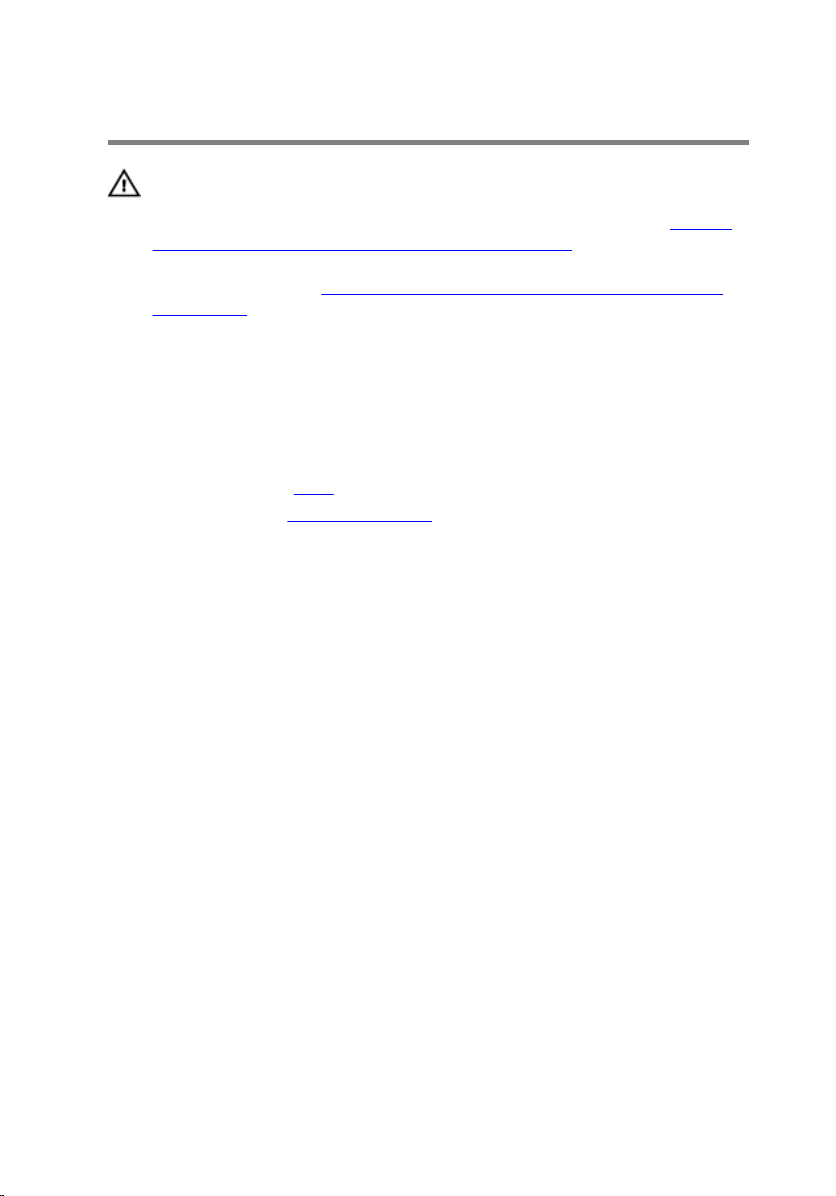
Entfernen des Speichermoduls
WARNUNG: Bevor Sie Arbeiten im Innern des Computers ausführen,
lesen Sie zunächst die im Lieferumfang des Computers enthaltenen
Sicherheitshinweise und befolgen Sie die Anweisungen unter
Arbeit an Komponenten im Innern des Computers. Nach der Arbeit an
Komponenten im Innern des Computers befolgen Sie die
Anweisungen unter
Computers. Weitere Informationen zur bestmöglichen Einhaltung der
Sicherheitsrichtlinien finden Sie auf der Website zur Einhaltung
gesetzlicher Vorschriften unter dell.com/regulatory_compliance.
Nach der Arbeit an Komponenten im Innern des
Voraussetzungen
1 Entfernen Sie den Akku.
2 Entfernen Sie die Bodenabdeckung.
Vorgehensweise
1 Drücken Sie die Sicherungsklammern auf beiden Seiten des
Speichermodulsteckplatzes vorsichtig mit den Fingerspitzen auseinander,
bis das Speichermodul herausspringt.
Vor der
28
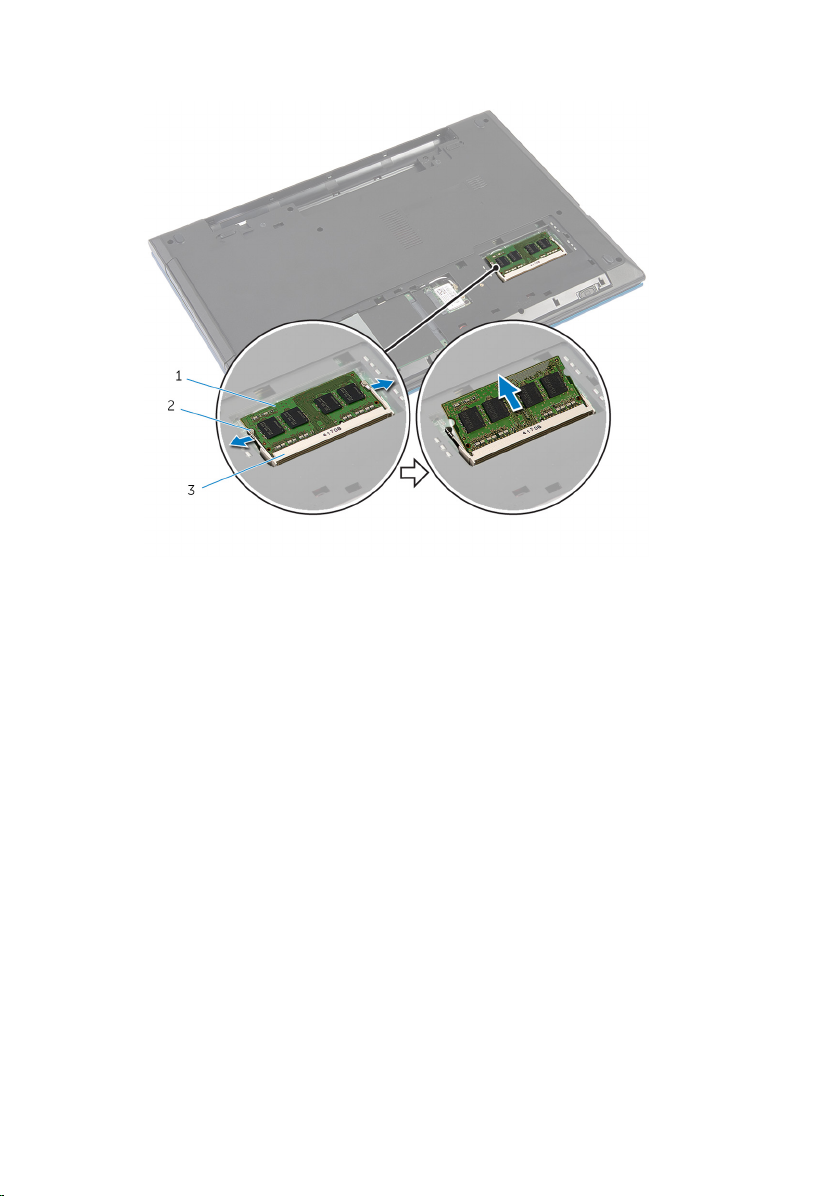
2 Schieben Sie das Speichermodul aus dem Speichermodulsteckplatz.
1 Speichermodul 2 Sicherungsklammern (2)
3 Speichermodulsteckplatz
29
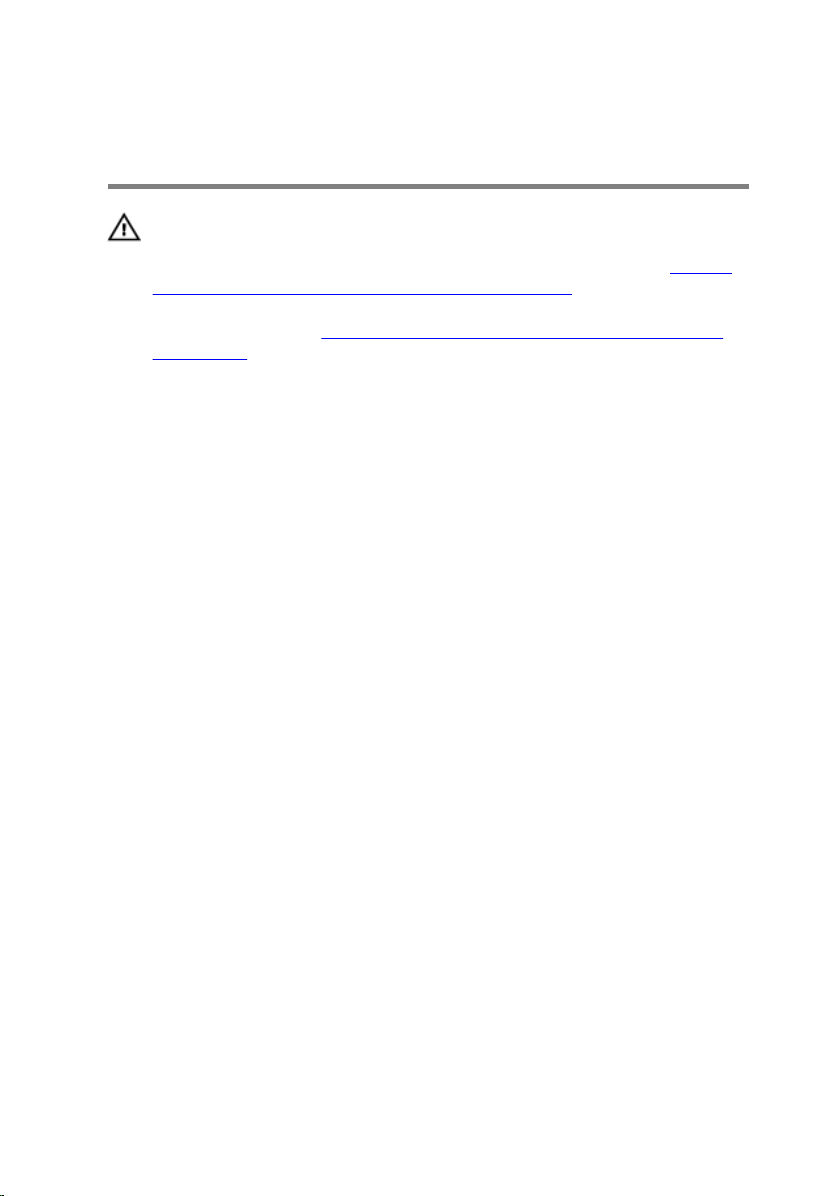
Austauschen des Speichermoduls
WARNUNG: Bevor Sie Arbeiten im Innern des Computers ausführen,
lesen Sie zunächst die im Lieferumfang des Computers enthaltenen
Sicherheitshinweise und befolgen Sie die Anweisungen unter
Arbeit an Komponenten im Innern des Computers. Nach der Arbeit an
Komponenten im Innern des Computers befolgen Sie die
Anweisungen unter Nach der Arbeit an Komponenten im Innern des
Computers. Weitere Informationen zur bestmöglichen Einhaltung der
Sicherheitsrichtlinien finden Sie auf der Website zur Einhaltung
gesetzlicher Vorschriften unter dell.com/regulatory_compliance.
Vorgehensweise
1 Richten Sie die Kerbe am Speichermodul mit der Halterung des
Speichermodulsteckplatzes aus.
Vor der
30
